Hp PHOTOSMART 318 User Manual [nl]
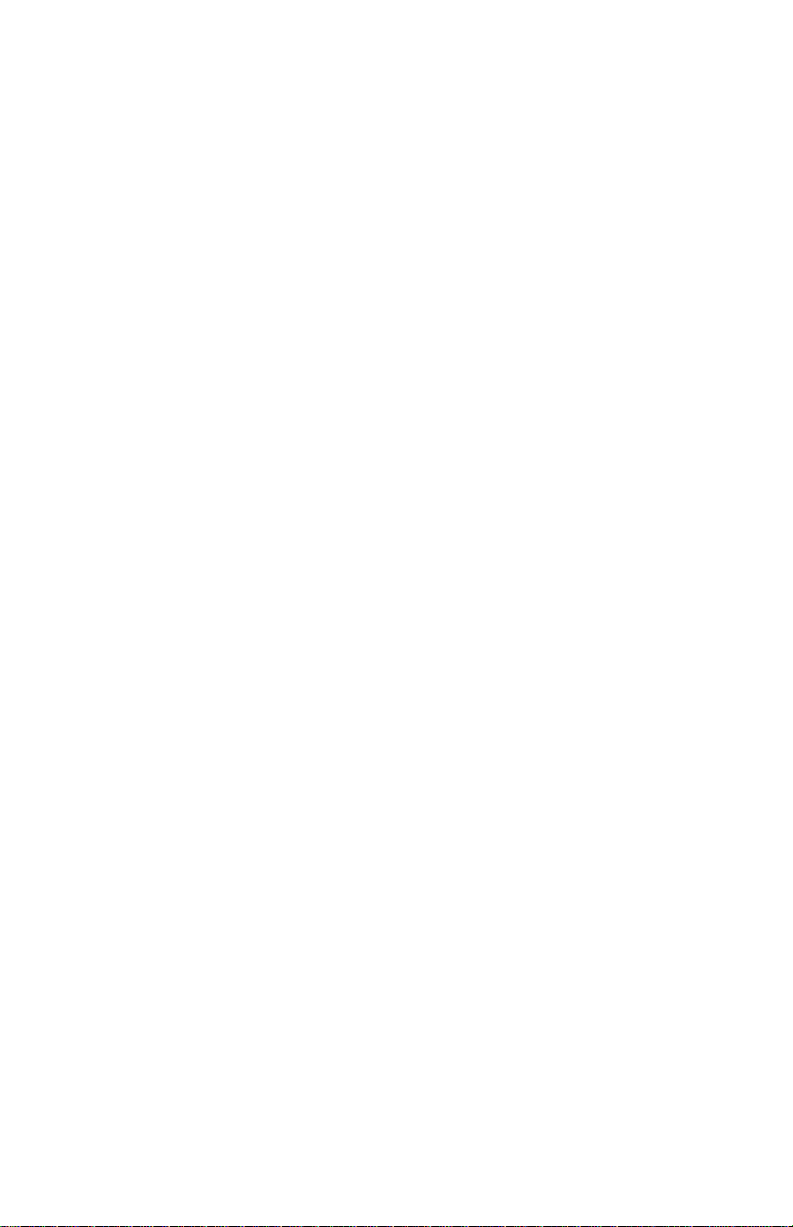
hp photosmart 318 digitale camera
gebruiksaanwijzing
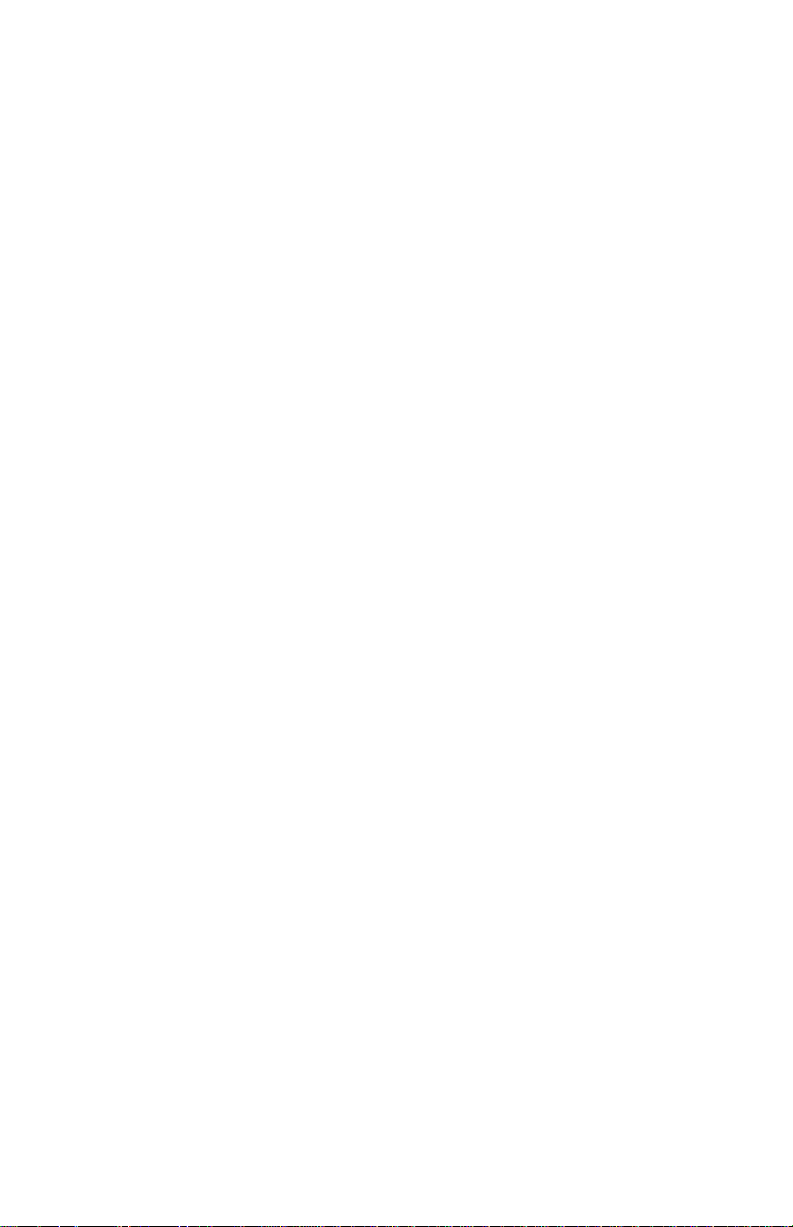
Handelsmerken en copyright
Copyright © 2001 Hewlett-Packard Company
Alle rechten voorbehouden. Geen enkel onderdeel van dit
document mag worden gefotokopieerd, gereproduceerd of
vertaald naar een andere taal, zonder voorafgaande schriftelijke
toestemming van Hewlett-Packard Company.
De informatie in dit document kan zonder kennisgeving worden
gewijzigd. Hewlett-Packard is niet aansprakelijk voor fouten in het
materiaal of voor vervolgschade, ontstaan uit of verband
houdende met de levering, het functioneren of het gebruik van dit
materiaal.
HP, het HP logo, photosmart en het photosmart logo zijn
eigendom van Hewlett-Packard Company.
Microsoft en Windows zijn gedeponeerde handelsmerken van
Microsoft Corporation.
Mac, het Mac logo en Macintosh zijn gedeponeerde
handelsmerken van Apple Computer, Inc.
CompactFlash, CF en het CF logo zijn gedeponeerde
handelsmerken van CompactFlash Association.
Alle andere merken en hun producten zijn handelsmerken of
gedeponeerde handelsmerken van de betreffende eigenaren.
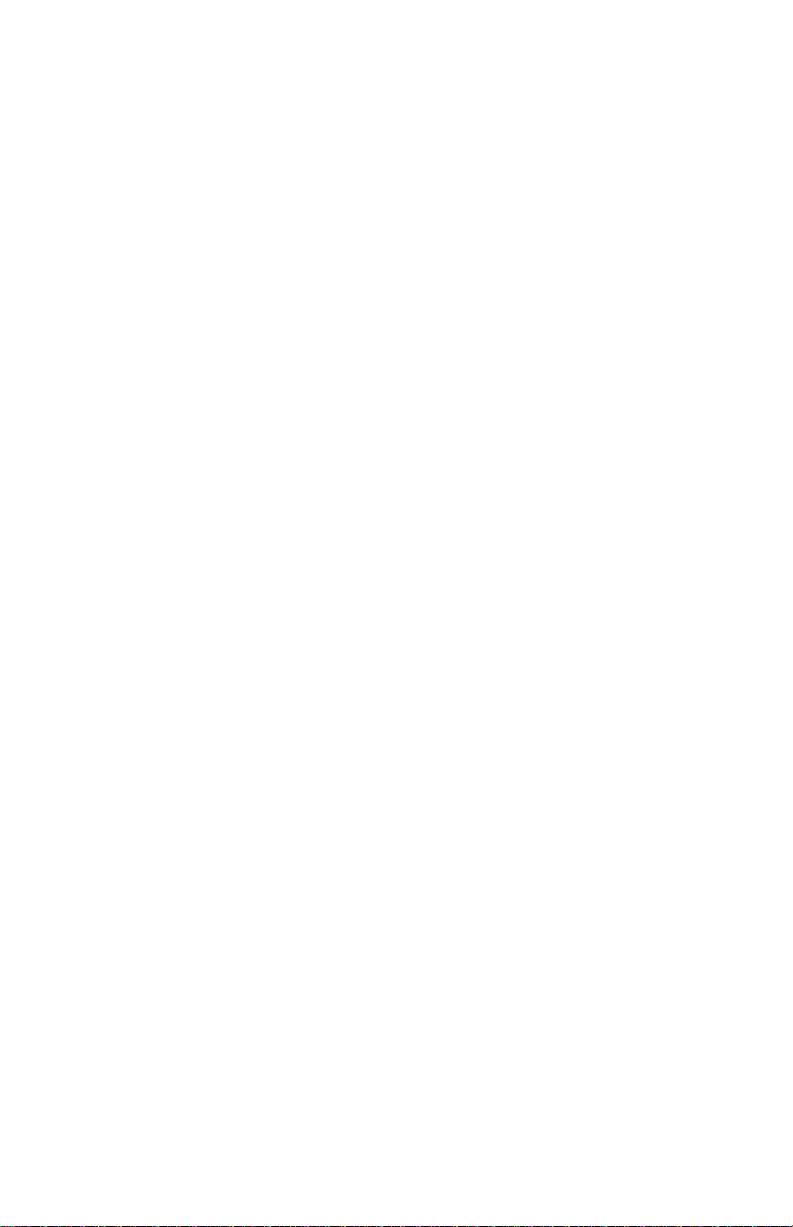
Inhoud
Hoofdstuk 1: Aan de slag
Onderdelen van de camera . . . . . . . . . . . . . . . . . . . . . . . . . . . . . . 1
Snel aan de slag . . . . . . . . . . . . . . . . . . . . . . . . . . . . . . . . . . . . . . 3
Stap 1: De polsband bevestigen . . . . . . . . . . . . . . . . . . . . . . . 3
Stap 2: De batterijen installeren . . . . . . . . . . . . . . . . . . . . . . . 3
Stap 3: De camera aanzetten . . . . . . . . . . . . . . . . . . . . . . . . . 4
Stap 4: De taal voor de cam era kiezen . . . . . . . . . . . . . . . . . 4
Stap 5: Datum en tijd van de camera instellen . . . . . . . . . . . . 5
Automatisch uitschakelen . . . . . . . . . . . . . . . . . . . . . . . . . . . . 5
Werken met de draaiknop . . . . . . . . . . . . . . . . . . . . . . . . . . . . . . . 6
Foto’s opslaan op een CF geheugenkaart. . . . . . . . . . . . . . . . . . . 7
Hoofdstuk 2: Foto’s maken
Een foto maken . . . . . . . . . . . . . . . . . . . . . . . . . . . . . . . . . . . . . . . 9
Automatisch scherpstellen en automatische belichting . . . . . . . . 10
Scherpstelvergrendeling . . . . . . . . . . . . . . . . . . . . . . . . . . . . 10
Foto’s vooraf bekijken . . . . . . . . . . . . . . . . . . . . . . . . . . . . . . . . . 11
Tips voor het maken van de beste foto’s. . . . . . . . . . . . . . . . . . . 12
Hoofdstuk 3: Foto’s bekijken
Foto’s bekijken. . . . . . . . . . . . . . . . . . . . . . . . . . . . . . . . . . . . . . . 15
Een printvolgorde maken. . . . . . . . . . . . . . . . . . . . . . . . . . . . . . . 16
Foto’s wissen . . . . . . . . . . . . . . . . . . . . . . . . . . . . . . . . . . . . . . . . 18
Miniaturen van foto’s bekijken (thumbnails). . . . . . . . . . . . . . . . . 19
Foto’s vergroten. . . . . . . . . . . . . . . . . . . . . . . . . . . . . . . . . . . . . . 19
Hoofdstuk 4: De camera-instellingen aanpassen
Werken met de flits . . . . . . . . . . . . . . . . . . . . . . . . . . . . . . . . . . . 21
De fotokwaliteit wijzigen. . . . . . . . . . . . . . . . . . . . . . . . . . . . . . . . 23
Werken met de digitale zoom . . . . . . . . . . . . . . . . . . . . . . . . . . . 24
Werken met de zelfontspanner . . . . . . . . . . . . . . . . . . . . . . . . . . 25
De datum en tijd instellen. . . . . . . . . . . . . . . . . . . . . . . . . . . . . . . 26
De taal van de camera wijzigen. . . . . . . . . . . . . . . . . . . . . . . . . . 27
Het welkomstscherm instellen . . . . . . . . . . . . . . . . . . . . . . . . . . . 27
iiiInhoud
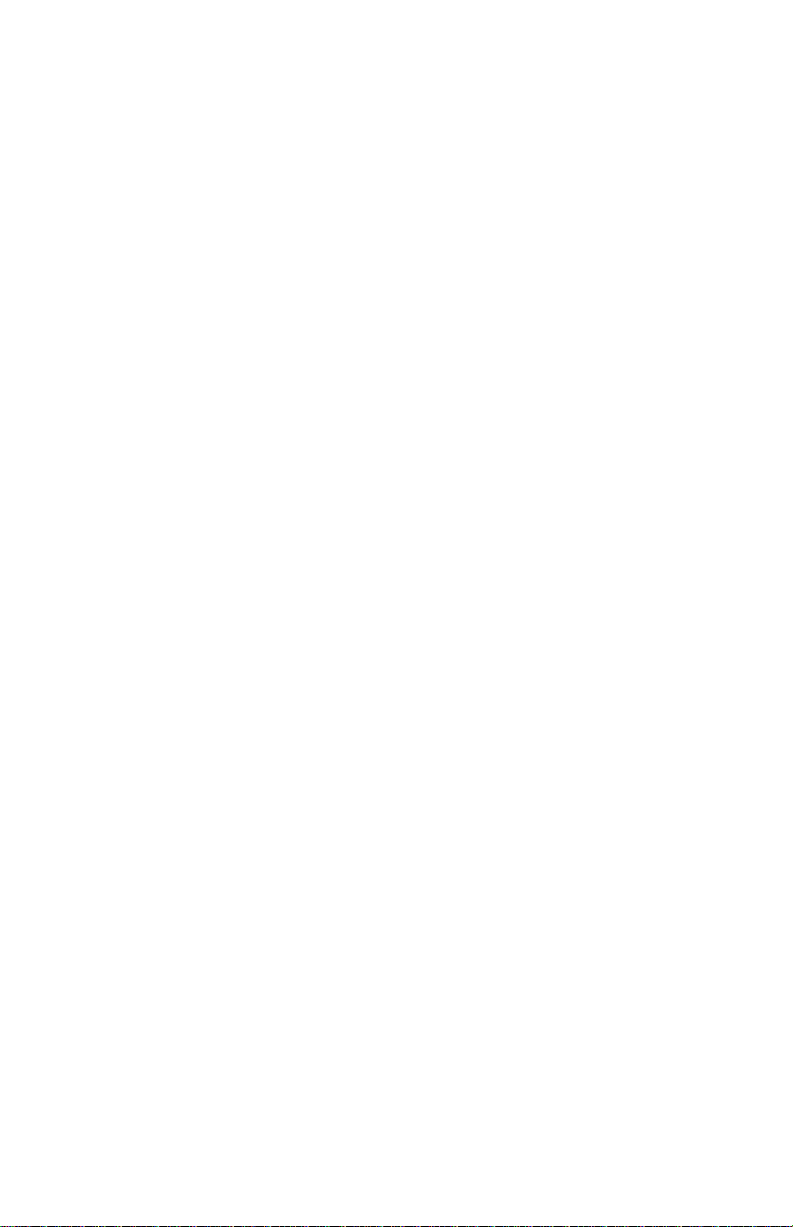
Hoofdstuk 5: Foto’s uitwisselen en printen
De camera gebruiken met een Windows computer . . . . . . . . . . . 30
Systeemeisen voor een Windows computer . . . . . . . . . . . . .30
De software installeren op een Windows computer. . . . . . . .31
De camera aansluiten op een Windows computer . . . . . . . . 31
Foto’s downloaden naar een Windows computer . . . . . . . . .32
De camera gebruiken met een Windows NT 4.0 computer . . 33
De camera gebruiken met een Macintosh computer . . . . . . . . . . 35
Systeemeisen voor een Macintosh compute r . . . . . . . . . . . .35
De instellin g voor PC Con n ec t Mode wijzigen . . . . . . . . . . . . 35
De software installeren op een Macintosh computer. . . . . . .36
De camera aansluiten op een Macintosh computer. . . . . . . .36
Foto’s downloaden naar een Macintosh computer . . . . . . . .37
Tips voor foto’s downloaden naar een Macintosh computer . 38
Foto’s downloaden zonder de software te gebruiken. . . . . . . . . .39
Werken met een kaartlezer . . . . . . . . . . . . . . . . . . . . . . . . . . . . . 40
Foto’s printen zonder computer . . . . . . . . . . . . . . . . . . . . . . . . . . 40
Hoofdstuk 6: Foto’s opslaan in het geheugen
Bepalen hoeveel foto’s u kunt maken. . . . . . . . . . . . . . . . . . . . . .42
Werken met een CF geheugenkaart . . . . . . . . . . . . . . . . . . . . . . 43
Een CF geheugenkaart installeren . . . . . . . . . . . . . . . . . . . .44
Status van de CF geheugenkaart controleren. . . . . . . . . . . . 45
Zowel intern geheugen als een CF geheugenkaart gebruiken. . . 46
Geheugen formatteren . . . . . . . . . . . . . . . . . . . . . . . . . . . . . . . . .47
Hoofdstuk 7: Voeding en onderhoud van de camera
Voeding van de camera . . . . . . . . . . . . . . . . . . . . . . . . . . . . . . . .49
Bepalen of batterijen moeten worden vervangen . . . . . . . . . 49
Batterijen vervangen . . . . . . . . . . . . . . . . . . . . . . . . . . . . . . . 51
Werken met een netadapter . . . . . . . . . . . . . . . . . . . . . . . . . 52
Onderhoud van de camera en accessoires . . . . . . . . . . . . . . . . . 53
Camera . . . . . . . . . . . . . . . . . . . . . . . . . . . . . . . . . . . . . . . . . 53
Geheugenkaarten . . . . . . . . . . . . . . . . . . . . . . . . . . . . . . . . . 53
Veiligheidsm aatr egelen . . . . . . . . . . . . . . . . . . . . . . . . . . . . . . . .54
Hoofdstuk 8: Problemen oplossen, support en
garanties
Problemen en oplossingen. . . . . . . . . . . . . . . . . . . . . . . . . . . . . .55
Foutmeldingen . . . . . . . . . . . . . . . . . . . . . . . . . . . . . . . . . . . . 60
HP photosmart 318 Gebruiksaanwijzingiv
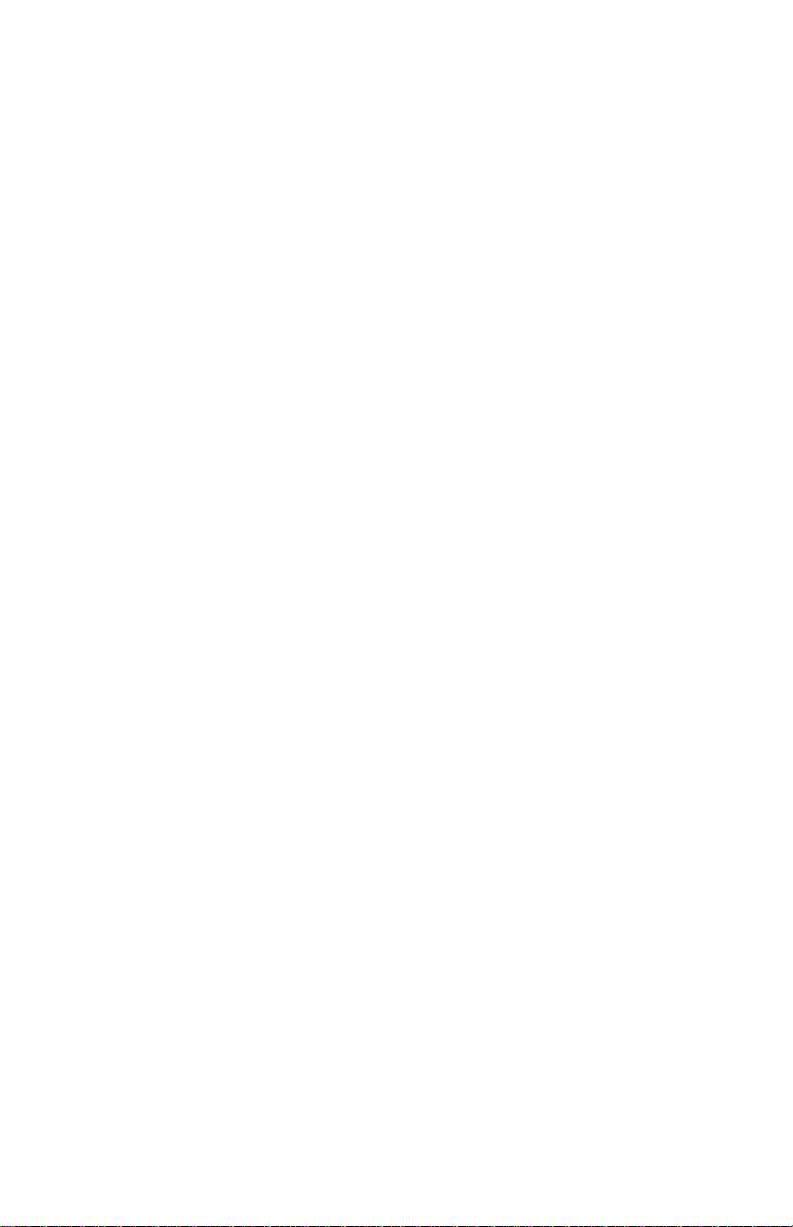
Hulp inroe pen . . . . . . . . . . . . . . . . . . . . . . . . . . . . . . . . . . . . . . . . 62
Websites van HP bezoeken . . . . . . . . . . . . . . . . . . . . . . . . . 62
Verwante websites bezoeken . . . . . . . . . . . . . . . . . . . . . . . . 62
Contact opnemen met HP Customer Support. . . . . . . . . . . . 63
Support binnen de Verenigde Staten . . . . . . . . . . . . . . . . . . 63
Wereldwijde support . . . . . . . . . . . . . . . . . . . . . . . . . . . . . . . 64
Beperkte garantiebepaling van Hewlett-Packard. . . . . . . . . . . . . 67
Appendix A: Naslag
Symbolen o p het status LCD-display. . . . . . . . . . . . . . . . . . . . . . 69
Indicato rlampjes op de camera . . . . . . . . . . . . . . . . . . . . . . . . . . 71
Specificaties van de camera . . . . . . . . . . . . . . . . . . . . . . . . . . . . 72
vInhoud
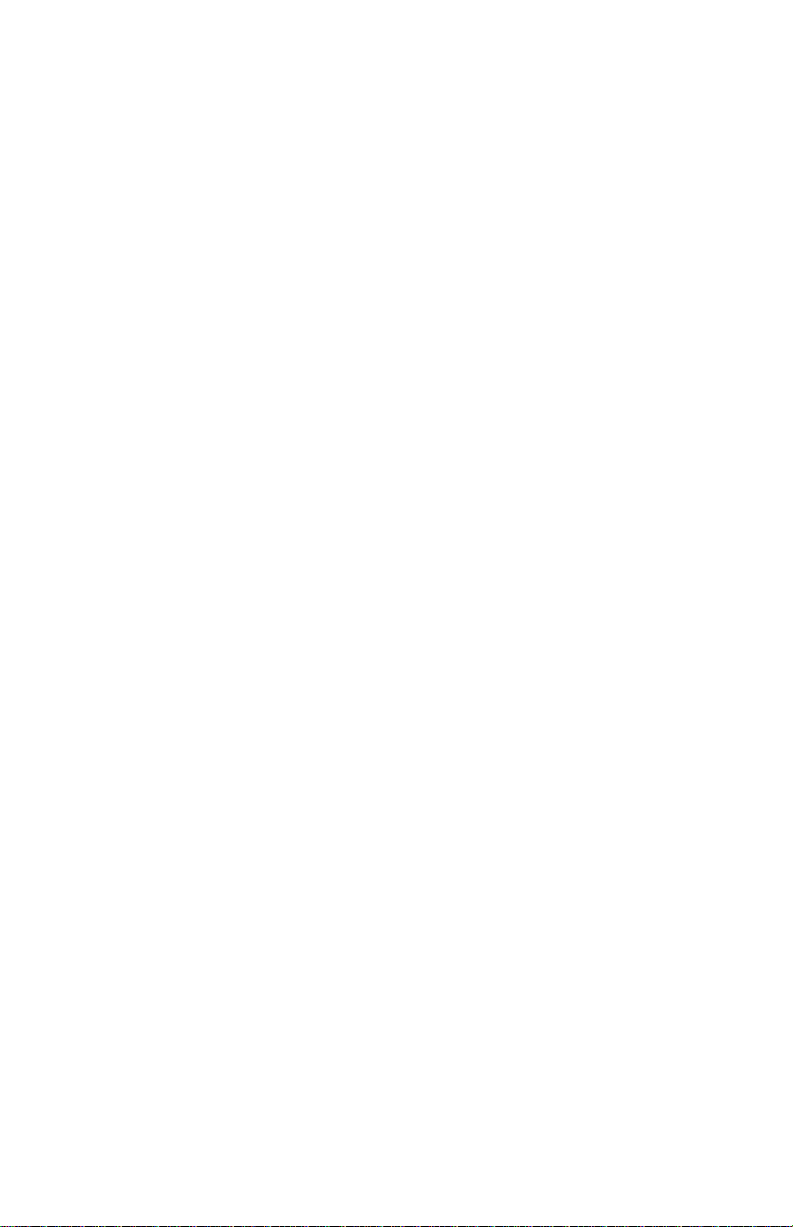
HP photosmart 318 Gebruiksaanwijzingvi
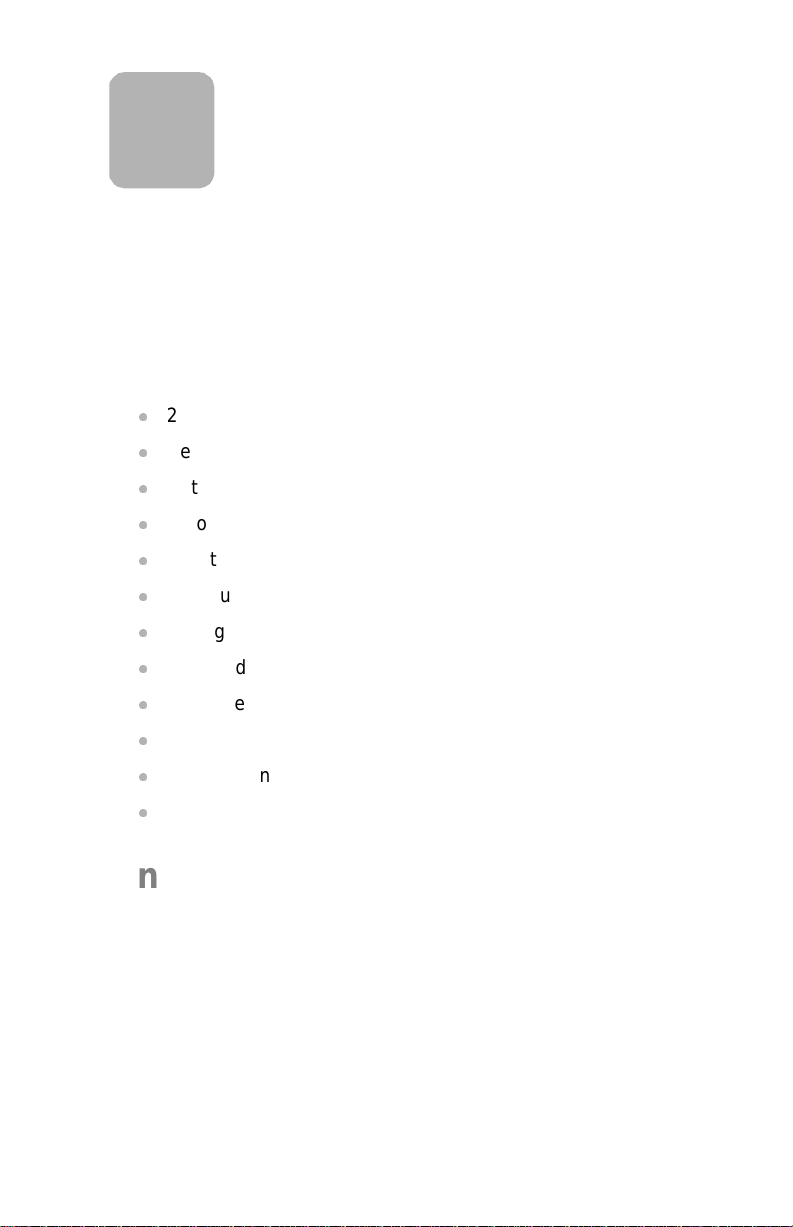
Aan de slag
1
Met de HP photosmart 318 digitale camera kunt u prachtige foto’s
maken, die u vervolgens met familie en vrienden kunt uitwisselen
via Internet of e-mail. De camera is voorzien van software voor het
beheren, opslaan en printen van uw foto’s en heeft de volgende
functies/onderdelen:
l
2,3 megapixel (Mp) resolutie
l
Eenvoudig richten en afdrukken
l
Automatische belichting
l
Automatisch scherpstellen
l
Geïntegreerde flits met anti rode ogen-stand
l
USB (universal serial bus) voor aansluiting op de computer
l
2 x digitale zoom
l
Kleurendisplay voor het vooraf en achteraf bekijken van foto’s
l
Intern geheugen voor het opslaan van foto’s in de camera
l
Slot voor CompactFlash (CF) geheugenkaart (niet bijgeleverd)
l
Zelfontspanner
l
Batterijen
Onderdelen van de camera
Op de illustraties hieronder ziet u de verschillende onderdelen van
de HP photosmart 318 digitale camera.
Aan de slag 1
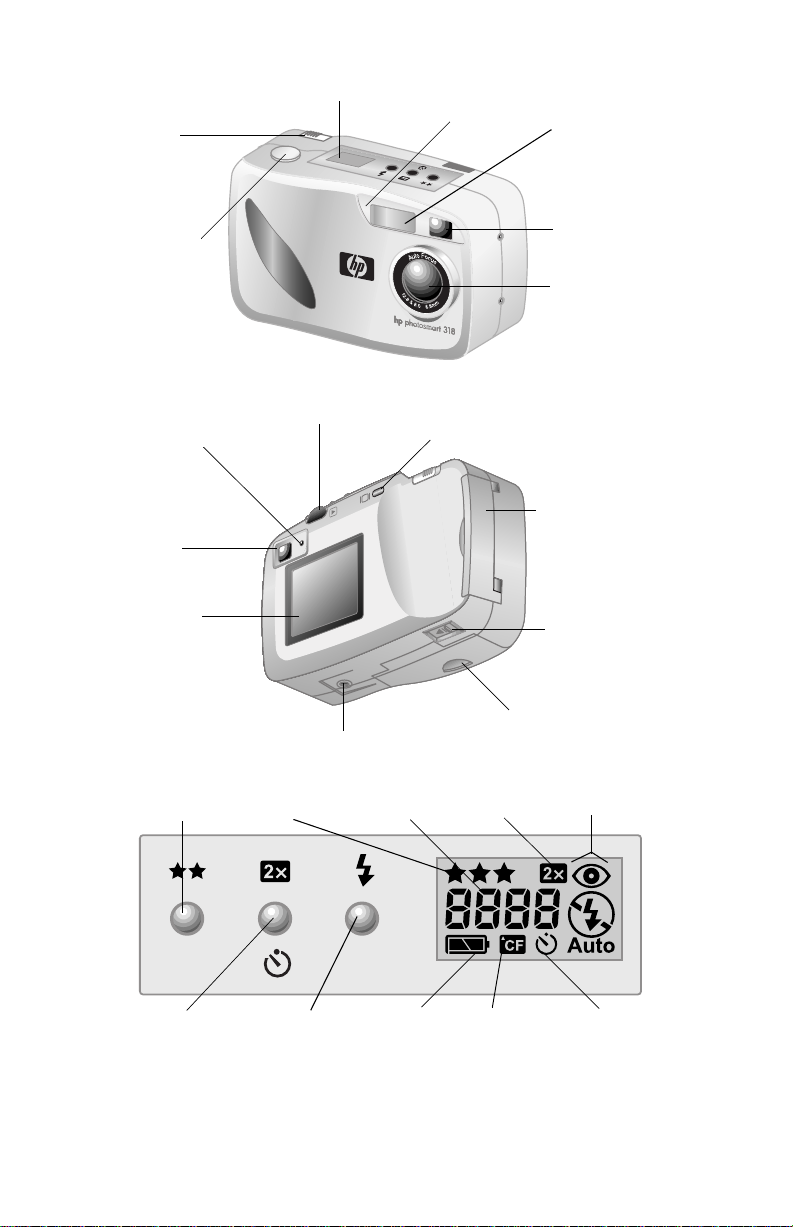
aan/uit
schakelaar
sluiterknop
status LCD-display
zelfontspannerlampje
flits
zoeker
lens
zoekerindicatorlampje
zoeker
LCD-display
fotokwaliteitknop
draaiknop
statiefaansluiting
fotokwaliteitindica tor
aan/uit knop
LCD-display
resterende
foto’s
compartiment
voor CF
geheugenkaart
deblokkeerhendel CF
geheugenkaart
batterijcompartiment
digit ale zoo mindica tor
flitsindicator
zelfontspannerknop
flitsknopdigi tale zoom/
batterijindicator
CF kaartindicator
zelfontspannerindicator
HP photosmart 318 Gebruiksaanwijzing2
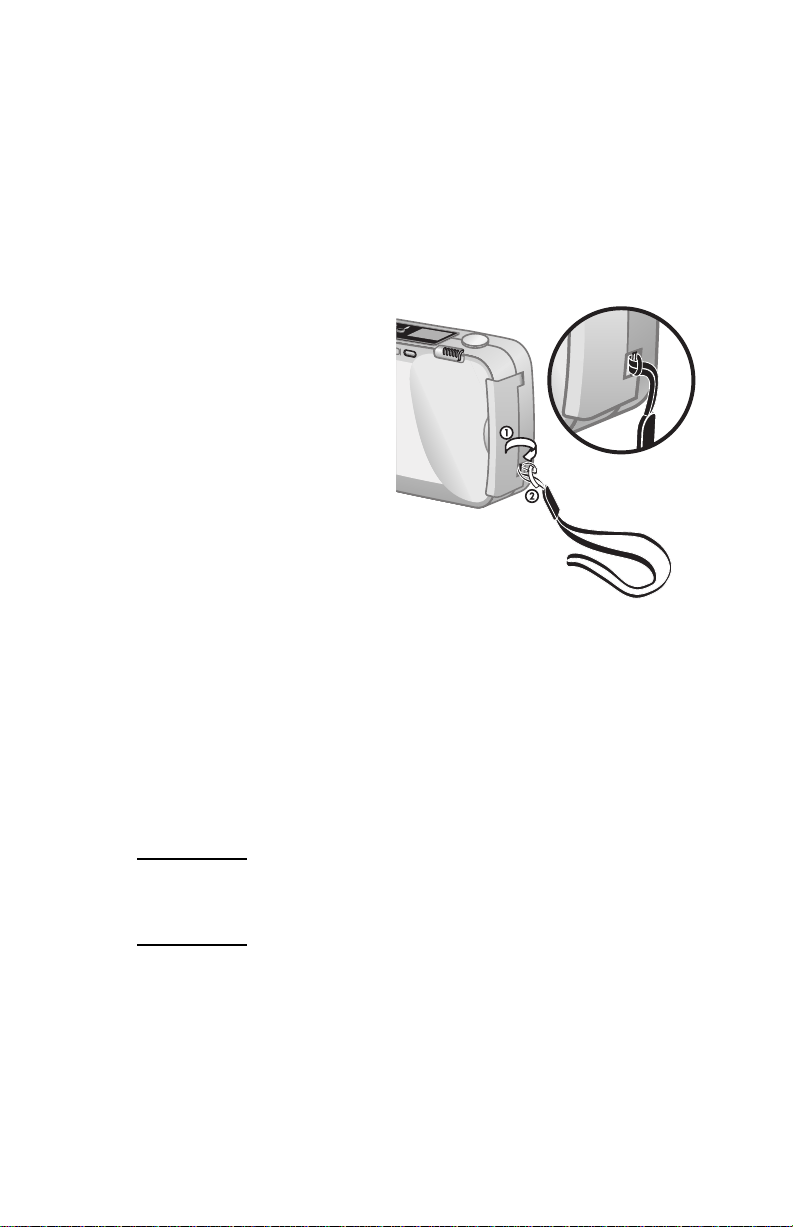
Snel aan de slag
Uw digitale camera is snel en eenvoudig in te stellen. Voer de
stappen hieronder uit en u kunt direct foto’s gaan maken.
Stap 1: De polsband bevestigen
1 Duw de lus van de
polsband door de
polsbandbevestiging
(onder het compartiment
voor de CF geheugenkaart). Misschien moe t u
een scherp voorwerp
gebruiken, zoals een
paperclip, om de lus
door het haakje te
trekken.
2 Trek de band door de
lus en trek de knoop
stevig aan.
Stap 2: De batterijen installeren
1 Open het klepje van het batterijcompartiment door het naar
buiten te duwen en open te drukken.
2 Plaats vier AA batterijen (meegeleverd) en let erop dat de
+/– elektroden de juiste richting op wijzen (zie het schema op
de binnenkant van het batterijcompartiment van de camera).
Let op Gebruik als vervanging uitsluitend hoogwaardige
alkaline, photo lithium of oplaadbare nikkelmetaalhydride (NiMH) batterijen.
Aan de slag 3
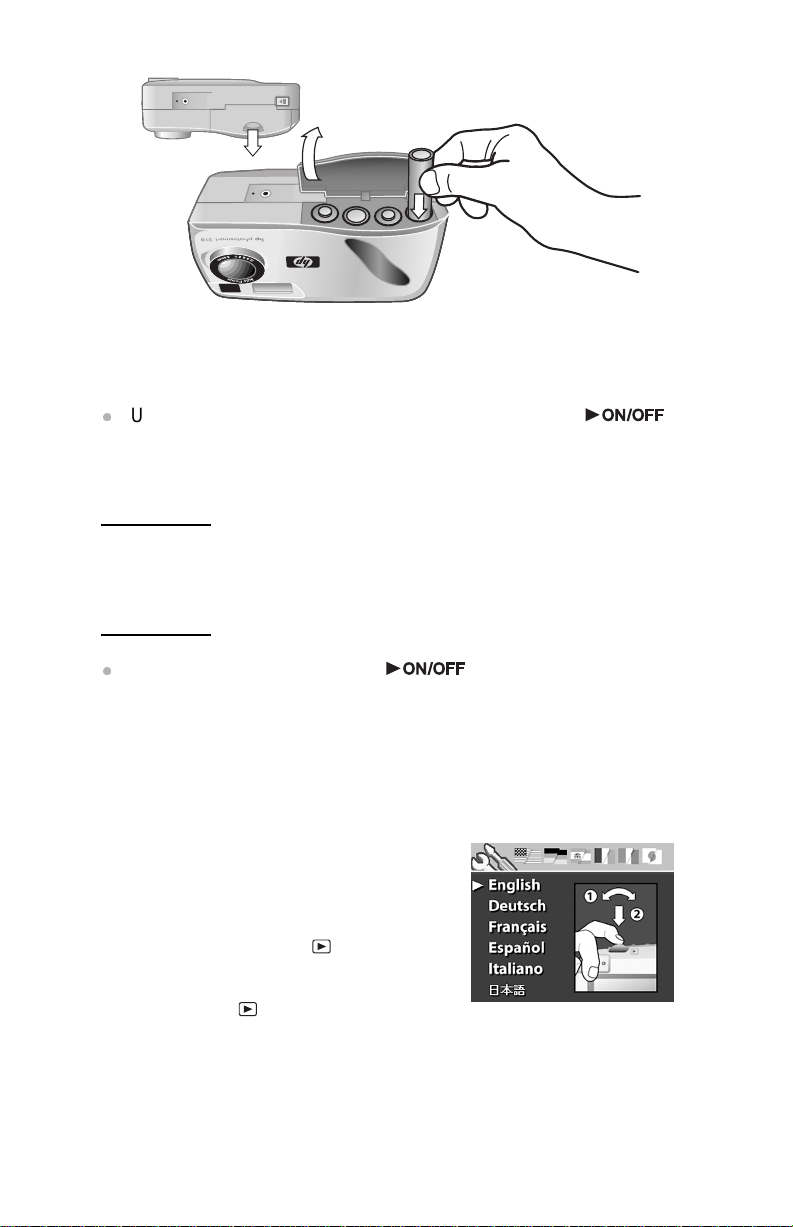
Stap 3: De ca mera aanzetten
l
U zet de camera aan door de AAN/UIT SCHAKELAAR ()
naar rechts te schuiven en los te laten. Het status LCD-display
(liquid crystal display) boven op de camera gaat aan en toont
de status van de camera.
Let op De sy m bolen die op het st atus LCD-displa y
verschijnen, worden in deze gebruiksaanwijzing
uitgelegd. Zie “Appendix A: Naslag” op pag. 69 voor
meer informatie.
l
U zet de camera uit door de schakelaar opnieuw
naar rechts te schuiven en los te laten. Het status LCD-display
wordt leeggemaakt en gaat uit.
Stap 4: De taal voor de came ra kiezen
De eerste keer dat u de camera
aanzet, wordt u gevraagd de taal te
kiezen die u voor de menu’s van de
camera wilt gebruiken.
1 Draai de
CONTROL ( ) knop naar
de taal die u wilt gebruiken.
2 Druk op de knop om de taal te
selecteren.
Als u de verkeerde taal hebt gekozen, kunt u de taal later
wijzigen met het menu Setup.
HP photosmart 318 Gebruiksaanwijzing4
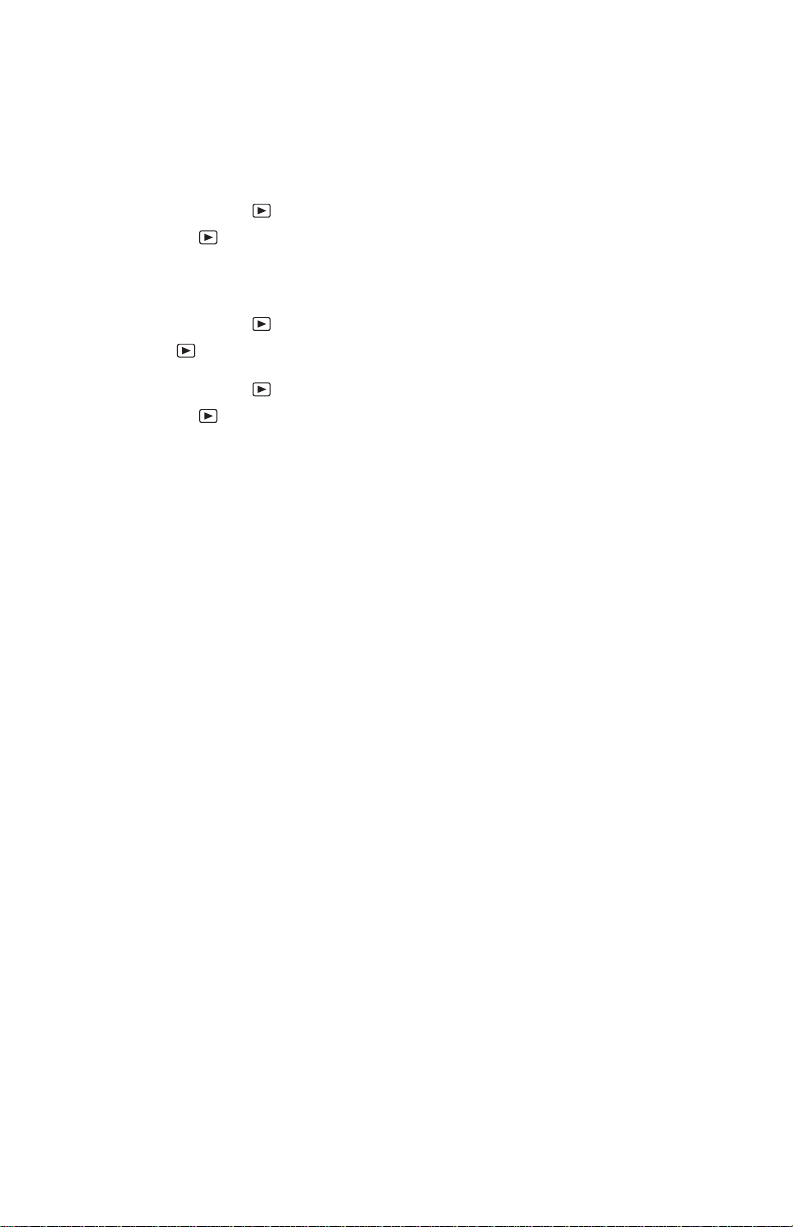
Stap 5: Datum en tijd van de camera instellen
Nadat u de taal hebt gekozen, wordt u gevraagd de huidige datum
en tijd in te voeren. Zodra u de klok van de camera hebt ingesteld,
worden de datum en tijd van elke foto die u maakt geregistreerd.
1 Draai de knop om de datumindeling te kiezen en druk op
de knop om de indeling te wijzigen. U kunt kiezen tussen
MDY (mm /dd/jjjj), DMY (d d/m m/jjjj) en YMD
(jjjj/mm /dd) .
2 Draai de knop om de datum aan te wijzen en druk op de
knop.
3 Draai de knop om het getal te wijzen en druk op
de knop om uw keuze te bevestigen.
4 Stel de overige getallen op dezelfde manier in.
5 Sla uw instellingen op door Exit te selectere n. Het LCD-displ ay
gaat uit.
De camera is nu klaar om foto’s mee te gaan maken.
Automatisch uitschakelen
Om de batterijen te sparen schakelt de camera zichzelf
automatisch uit als u meer dan 5 minuten niet op een knop drukt.
Aan de slag 5
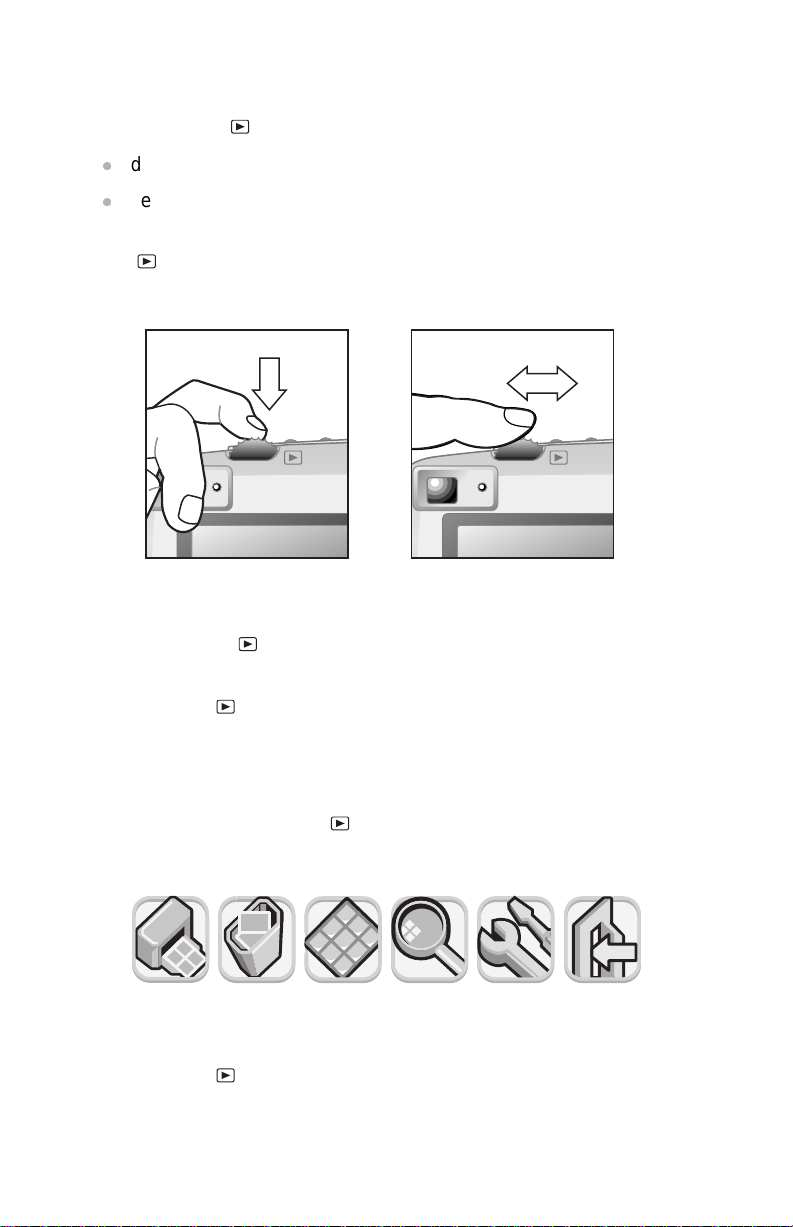
Werken met de draaiknop
U gebruikt de knop om:
l
door foto’s te lopen die u al hebt gemaakt;
l
keuzen te maken in de menu’s van de camera. Hiermee kunt u
uw foto’s bewerken en de instellingen v an de camer a wijz igen.
De knop werkt u twee verschillende manieren: u kunt de knop
indrukken of de knop naar links of rechts draaien.
Gemaakte foto’s bekijken
1 Druk op de knop om foto’s die u hebt gemaakt te bekijken
op het LCD-display op de achterkant van de camera.
2 Draai de knop om door de foto’s te lopen die u hebt
gemaakt.
Door de menu’s lopen
1 Druk nogmaals op de knop. Het hoofdmenu verschijnt, in
de vorm van een rij symbolen boven in het LCD-display.
PRINT
(DPOF)
DELETE VIEW
THUMB-
NAILS
MAGNIFY SETUP EXIT
2 Draai de knop naar rechts tot het gewenste symbool is
geselecteerd op het LCD-display. E lk symbool staat voor een
HP photosmart 318 Gebruiksaanwijzing6
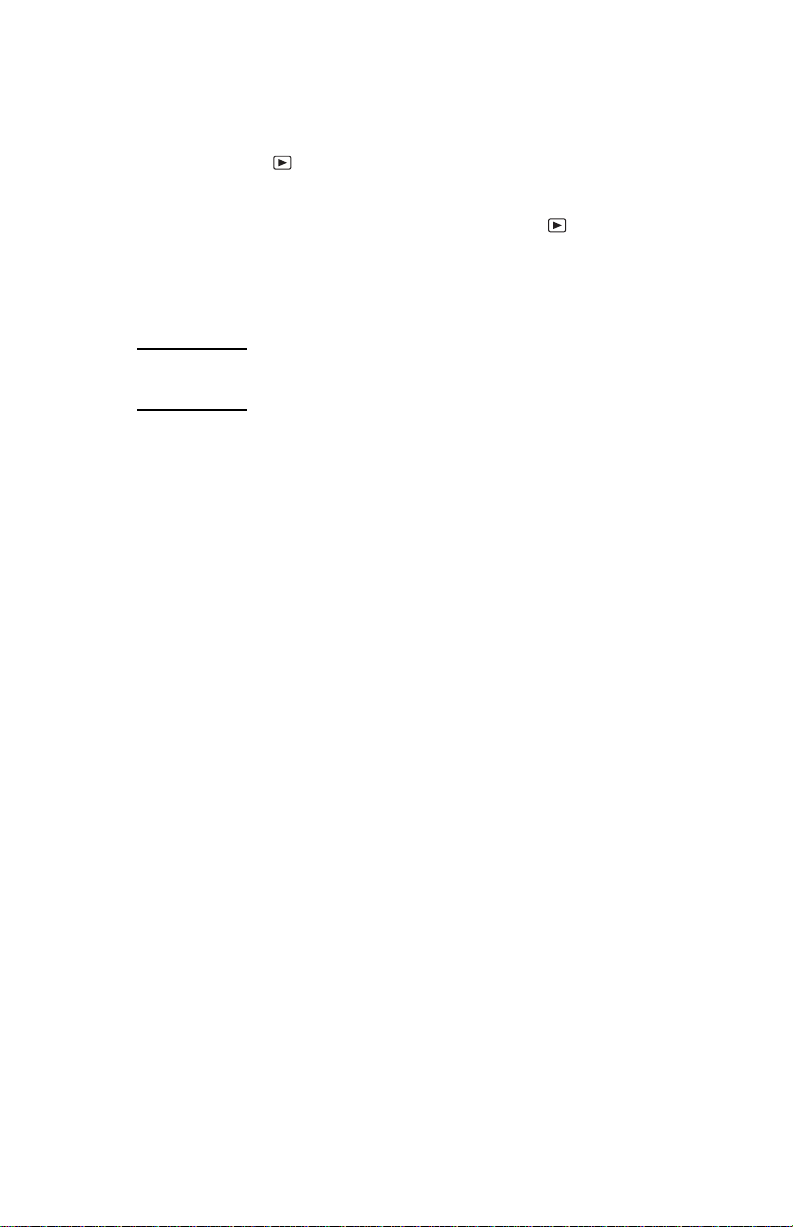
handeling of een menu. Het geselecteerde symbool heeft een
gele rand en achtergrond. Op de statusregel onder in het LCDdisplay wordt de functie van het symbool beschreven.
3 Druk op de knop om het menu te openen of om de actie die
bij het symbool hoort uit te voeren.
4 Ga verder met draaien aan/drukken op de knop om uw
foto’s te bewerken of opties te kiezen.
Specifieke instructies over het gebruik van de menu’s van de
camera vindt u verderop in deze gebruiksaanwijzing.
Let op Als u een menu wilt verlaten zonder een keuze te
maken, kiest u Exit.
Foto’s opslaan op een CF
geheugenkaart
Uw digitale camera heeft een intern geheugen van 8 Megabyte
(Mb), zodat u gemaakte foto’s direct in de camera kunt opslaan.
De camera heeft echter ook een slot voor een optionele CF
geheugenkaart. Met een dergelijke kaart kunt u het geheugen van
de camera uitbreiden, zodat u meer foto’s kunt maken. Nadat u de
foto’s naar de computer hebt gedownload, kunt u de kaart
opnieuw gebruiken.
Met een CF geheugenkaart kunt u ook foto’s bekijken en opslaan
op een computer die over een CF geheugenkaartlezer beschikt,
en foto’s rechtstreeks printen met een printer die een slot voor een
CF geheugenkaart heeft.
Aan de slag 7
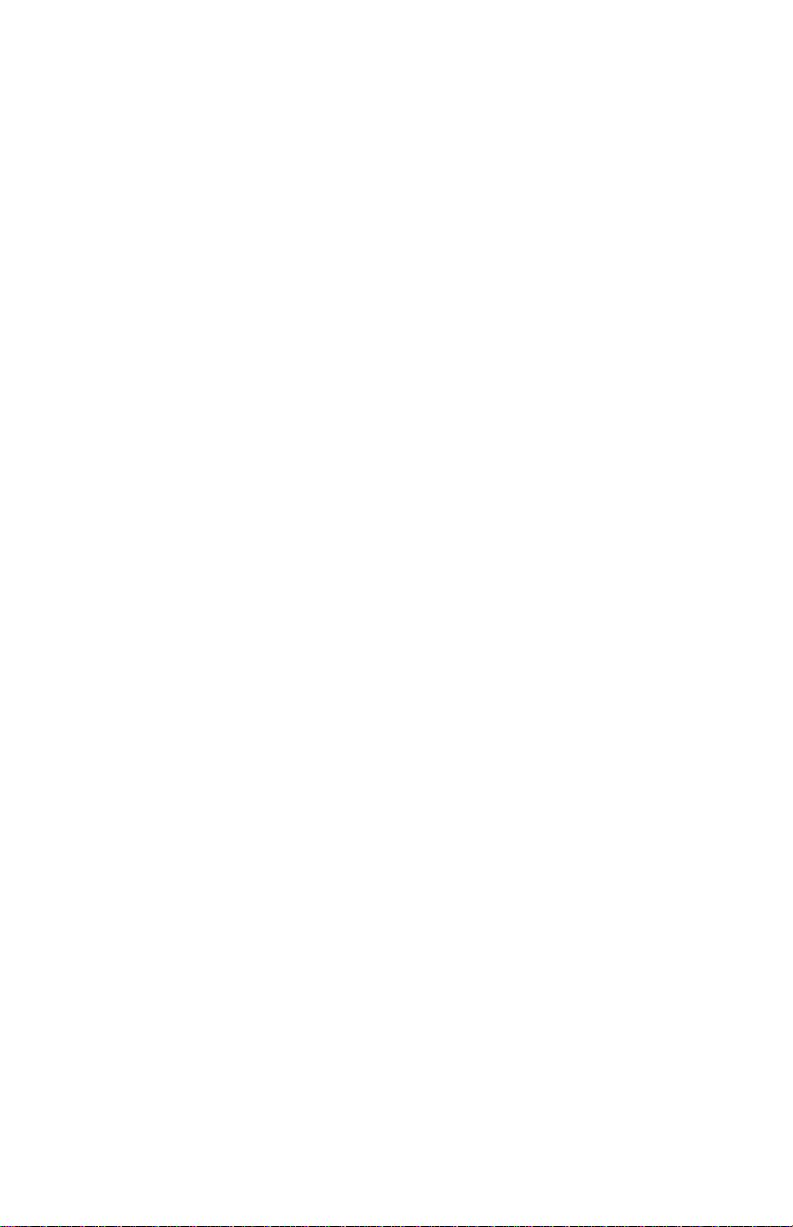
HP photosmart 318 Gebruiksaanwijzing8
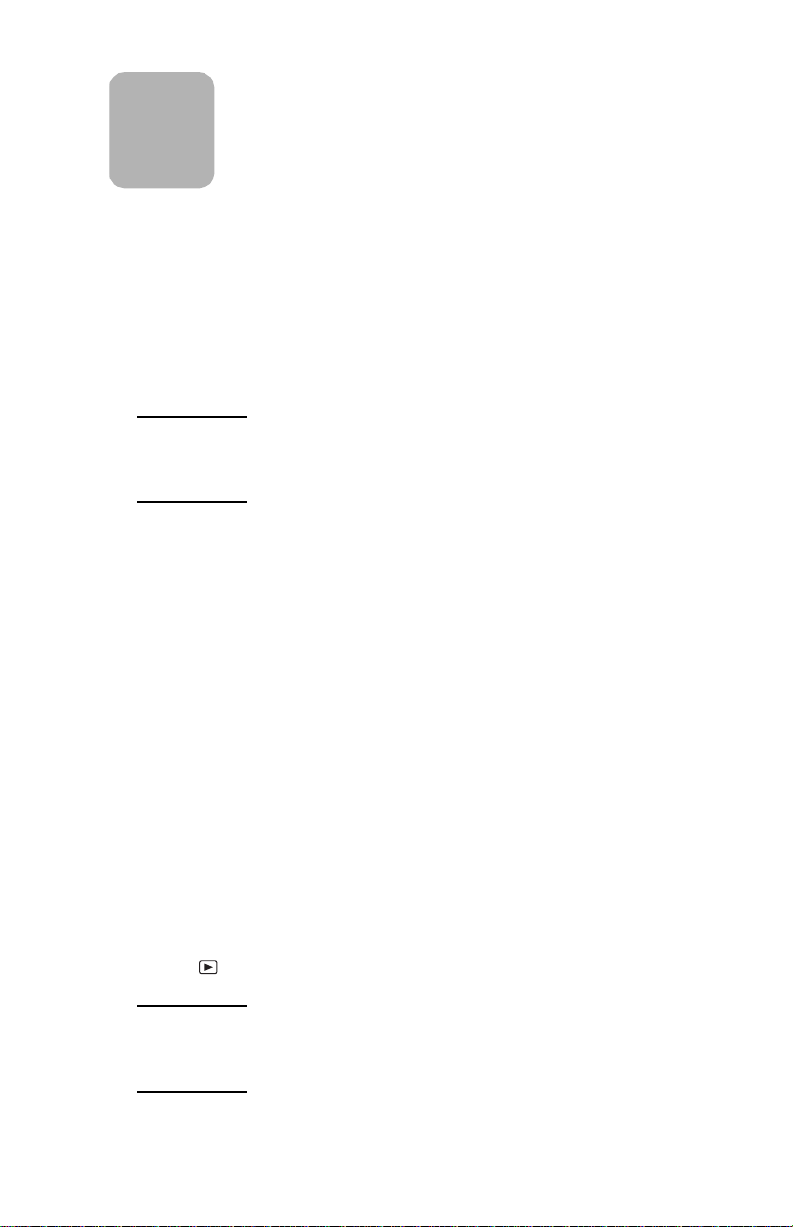
Foto’s m aken
2
In dit hoofdstuk leest u hoe u foto’s maakt met de digitale camera.
Daarnaast worden enkele tips gegeven voor het maken van
goede foto’s. Als u vertrouwd bent met de basisprocedure kunt u
verdergaan met de geavanceerde functies die in de volgende
hoofdstukken worden beschreven.
Let op Als de camera aanstaat, kunt u direct een foto
maken, ook als het LCD-display uitstaat of een
menu bevat.
Een foto maken
1 Zet de camera aan. De camera is klaar om een foto te maken.
2 Breng het onderwerp in beeld in de zoeker.
3 Druk de
zodat de camera de scherpstelling en de belichting kan
aanpassen.
4 Druk de
van de zoeker brandt.
5 Het LCD-display achter op de camera gaat aan en laat de foto
gedurende korte tijd zien.
Om de batterijen te sparen gaat het LCD-display uit nadat de
foto in het geheugen is opgeslagen.
U kunt alle foto’s die u he bt gemaak t bekijken door op
de knop te drukken.
Tip Zorg dat uw vingers uit de buurt van de lens en de
Foto’s maken 9
SLUITER knop half in en houd de knop half ingedrukt,
SLUITER knop helemaal in als het groene lampje rechts
flits zijn als u een foto gaat maken. Hieronder ziet u
hoe u de camera het beste kunt vasthouden.
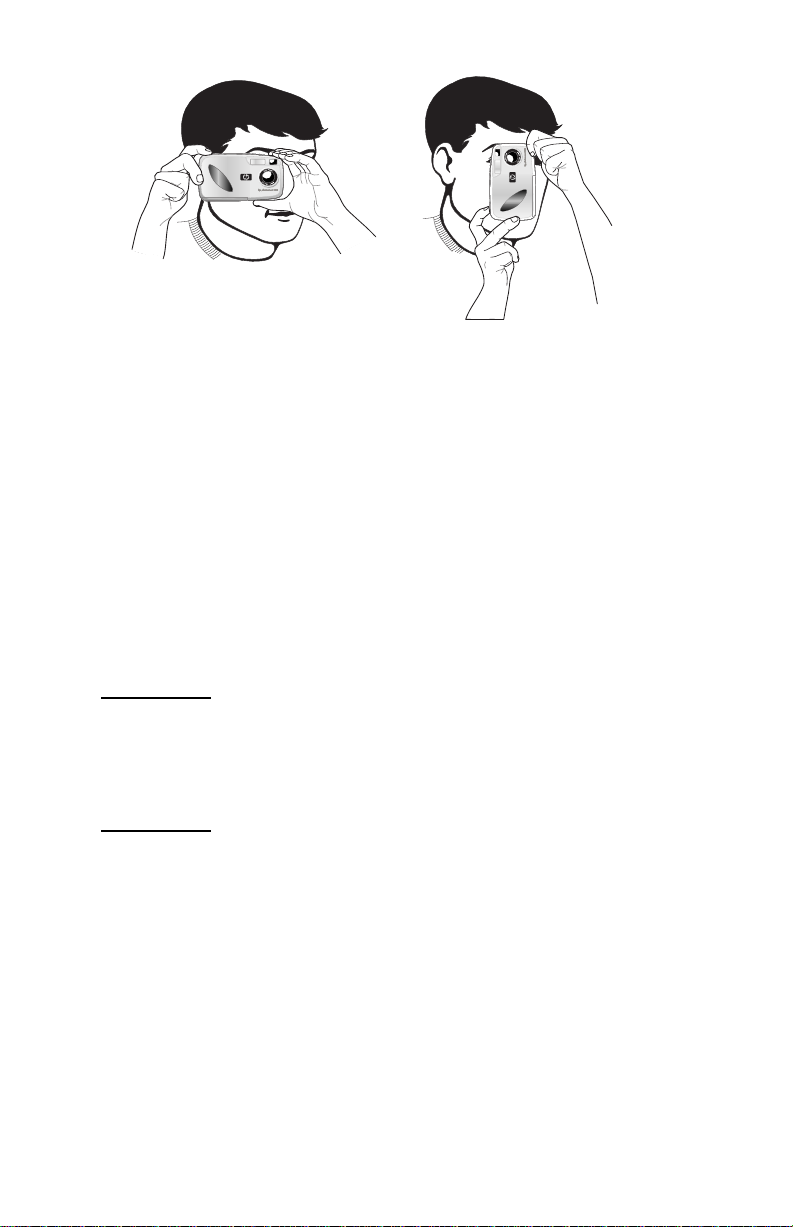
Automatisch sc herpstellen en automatische belichting
De camera stelt automatisch scherp en past de belichting aan de
heersende lichtomstandigheden aan wanneer u de
half indrukt.
De scherps te llin g en de belich ti ng wo rd en oo k au tom a t is c h
aangepast als u de
verstandiger om de camera even de tijd te geven, vooral als u een
bewegende scène fotografeert. Dit doet u door de
eerst half in te drukken en pas helemaal in te drukken op het
moment dat u de foto wilt maken.
Let op Als de camera niet kan scherpstellen of als de
SLUITER knop hele maa l indrukt. Het is echter
belichting langer wordt dan 1/30 seconde, gaat er
rechts van de zoeker een geel lampje branden. U
kunt de foto nog steeds maken, maar het resultaat
kan tegenvallen.
Scherpstelvergrende ling
Bij het automatisch scherpstellen wordt er scherpgesteld op het
onderwerp in het midden van het beeld. Dit vereist een duidelijk
contrast binnen dat deel van het beeld. Als u het onderwerp niet in
het midden van het beeld wilt hebben of als het onderwerp te
weinig contrast heeft, kunt u de scherpstelvergrendeling
gebruiken:
SLUITER knop
SLUITER knop
HP photosmart 318 Gebruiksaanwijzing10
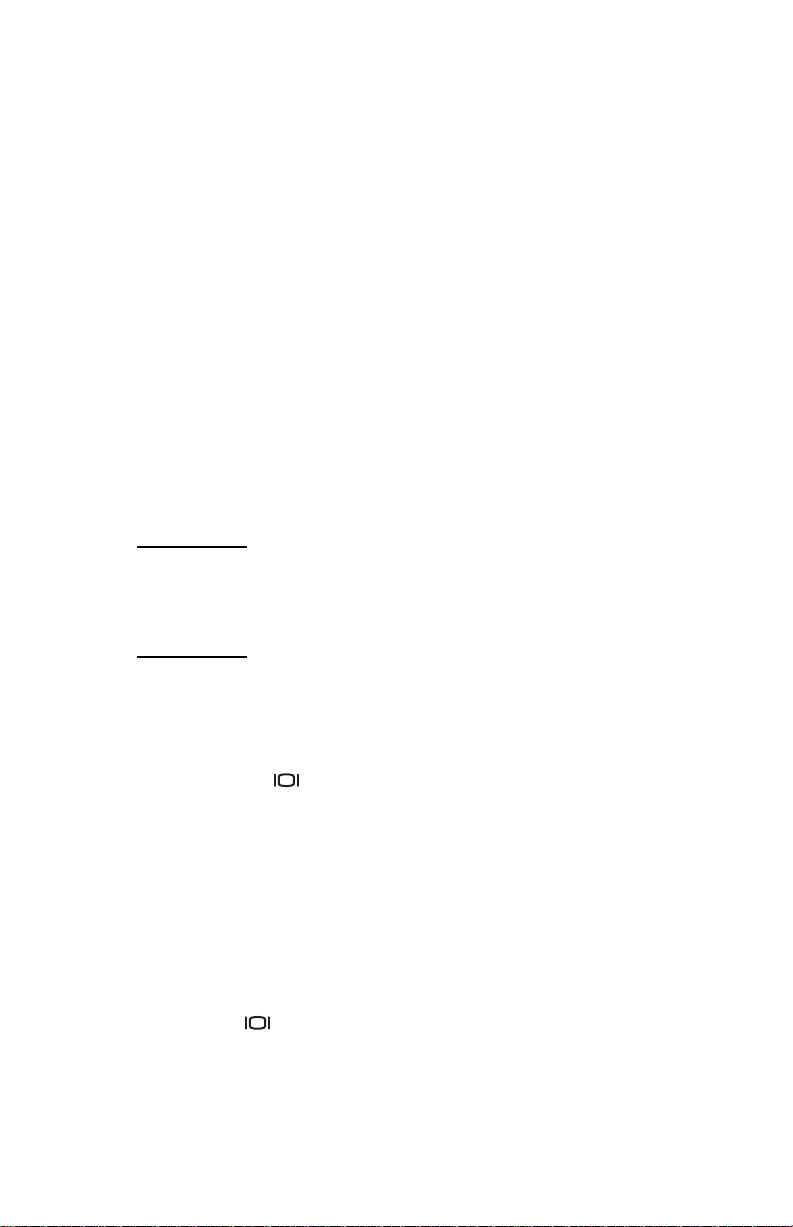
1 Breng een onderwerp in beeld dat even ver van de lens is
verwijderd als het onderwerp dat u wilt fotograferen.
2 Druk de
SLUITER knop half in om de scherpstelling te
vergrendelen. Wacht tot het groene lampje naast de zoeker
gaat branden.
3 Houd de
SLUITER knop half ingedrukt en draai de camera om
het onderwerp goed in beeld te brengen.
4 Druk de
SLUITER knop helemaal in om de foto te maken.
Foto’s vooraf bekijken
In plaats van de zoeker kunt u ook het LCD-display gebruiken om
het onderwerp in beeld te brengen. Op het LCD-display ziet u
precies hoe de foto eruit zal zien, terwijl het beeld in de zoeker iets
minder nauwkeurig is. Bekijk een foto vooraf op het LCD-display
als u zeker wilt weten dat het onderwerp goed in beeld komt. Dit
geldt vooral voor het maken van close-up opnamen.
Let op Het LCD-display vergt veel de batterijen. Om
de batterijen te sparen schakelt de camera het
LCD-display automatisch uit als u niet binnen
60 seconden op een knop druk t.
Een foto vooraf bekijken
1 Zet de camera aan.
2 Druk op de knop om het LCD-display aan te zetten.
3 Breng het onderwerp in beeld op het LCD-display door de lens
van de camera op het onderwerp te richten.
4 Druk de
SLUITER knop half in en houd de knop half ingedrukt,
zodat de camera de scherpstelling en de belichting kan
aanpassen.
5 Als het groene lampje rechts van de zoeker brandt, drukt u de
SLUITER knop hele maa l in om de foto te maken.
Druk op de knop om het LCD-display uit te zetten.
Foto’s maken 11
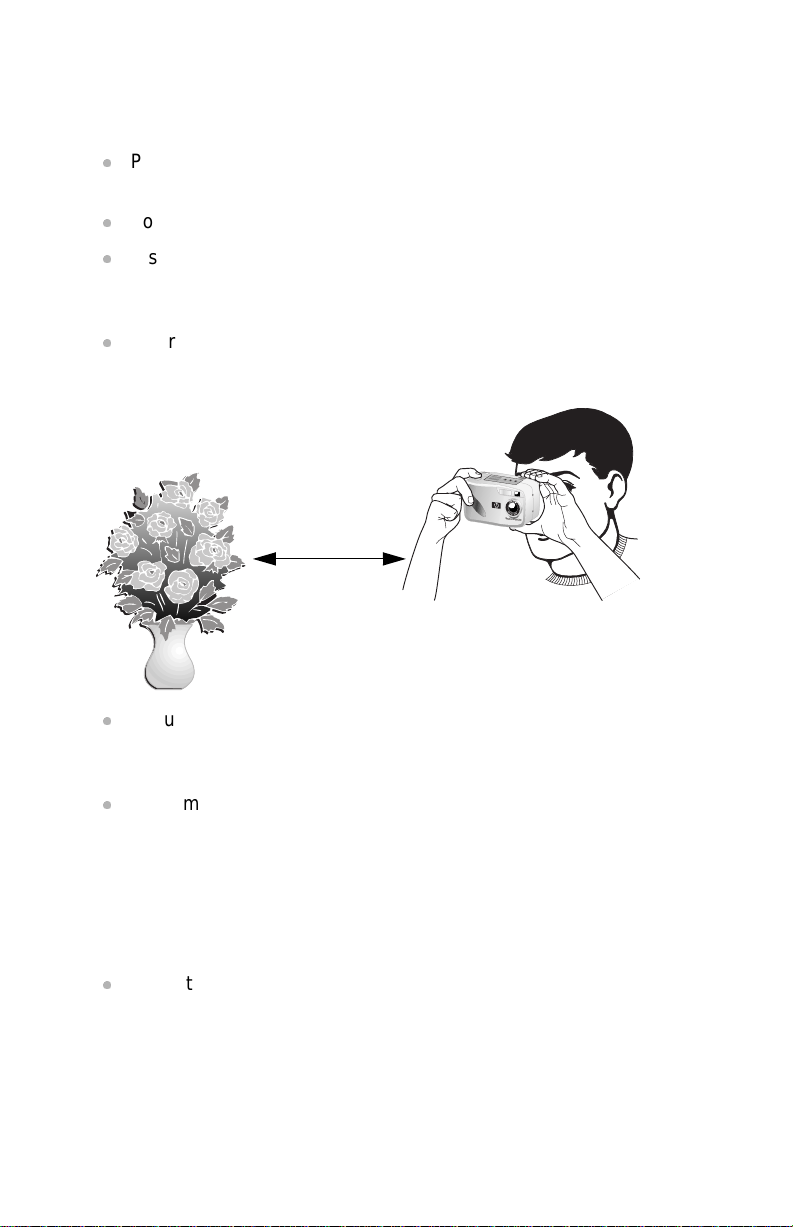
Tips voor het maken van de beste
foto’s
l
Probeer het hele beeld te vullen met het onderwerp, zodat er
geen ongewenste details op de foto komen.
l
Zorg dat de zon achter of naast u is, niet direct boven of voor u.
l
Als het licht zich achter het onderwerp bevindt, gebruik dan de
instelling FLASH ON om meer licht op het onderwerp te
brengen.
l
Gebruik de flits als er weinig omgevingslicht is. Zorg dat u het
onderwerp binnen het flitsbereik houdt (2,5 meter).
2.5 meters
l
Als u de inste lling FLASH OFF bij weinig licht gebruikt, plaats
de camera dan op een statief om te zorgen dat deze niet
beweegt tijdens het belichten.
l
De camera heeft ongeveer een seconde nodig om scherp te
stellen en de belichting aan te passen wanneer u de
SLUITER
knop half indrukt. Wacht totdat het groene lampje rechts van
de zoeker brandt en druk de
SLUITER knop helemaal in om de
foto te maken. Als u nog nooit met een digitale camera hebt
gewerkt, is het misschien verstandig om eerst wat te oefenen,
zodat u aan de timing kunt wennen.
l
Als het gele lampje rechts van de zoeker gaat branden
wanneer u op de
SLUITER knop drukt, kan de camera niet
scherpstellen of wordt de belichting langer dan 1/30 seconde
(of beide). U kunt dan een paar dingen doen:
HP photosmart 318 Gebruiksaanwijzing12
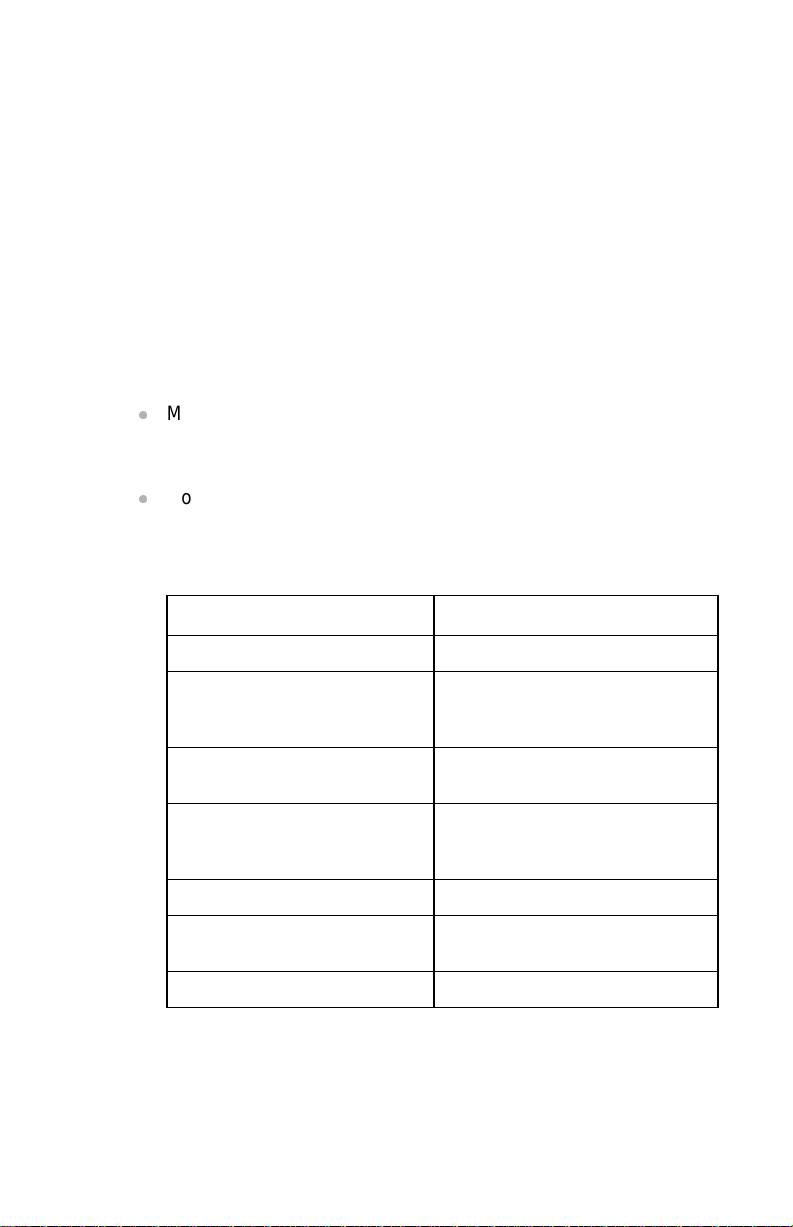
• Zorg dat u niet te dicht bij het onderwerp staat en dat het
gewenste onderwerp midden in beeld is. De automatische
scherpstelling heeft een bereik van 20 cm tot oneindig en
stelt scherp op het onderwerp midden in het beeld.
• Als er te weinig licht op het onderwerp valt, wacht dan tot
het licht beter is of gebruik de flits. Zie “Werken met de flits”
op pag. 21 voor meer informatie.
• Als er te weinig licht op het onderwerp valt en u de instelling
FLASH OFF gebruikt, kan de belichting langer dan 1/30
seconde worden. Gebruik in dat geval een statief.
• Stel scherp op een ander onderwerp en gebruik de
scherpstelvergrendeling.
l
Maak geen foto’s als u voor reflecterende voorwerpen staat
(zoals spiegels en glazen ruiten). Zo voorkomt u dat er witte
vlekken op de foto komen.
l
Hoewel de camera beschikt over een elektro nisch systeem
voor automatische scherpstelling , kunnen er omstand igheden
zijn waarin de camera niet goed scherpstelt. Hieronder vindt u
daarvan enkele voorbeelden.
Onderwerp Voorbe eld e n
Zwarte of erg donkere voorwerpen Donkere kleding
Voorwerpen zonder duidelijke of
const ante vorm
Glimme nde en reflec te r e nd e
opperv lakken
Meerdere of flikkerende
lichtbronnen
Snel bewegende voorwerpen Ballen, kolibries, raceauto's
Opengewerkte voorwerpen Visnetten, schuttingen met
Omstandigheden met weinig licht Zonsondergangen, kaarslicht
Foto’s maken 13
Fonteinen, watervallen, golven,
rook, vlammen, vuurwerk,
onderw erpen in de mist
Glas, spiegels, auto’s
Neonverlichting, fluorescerende
lampen, tv-beelden, zonnestralen
door bomen
openingen
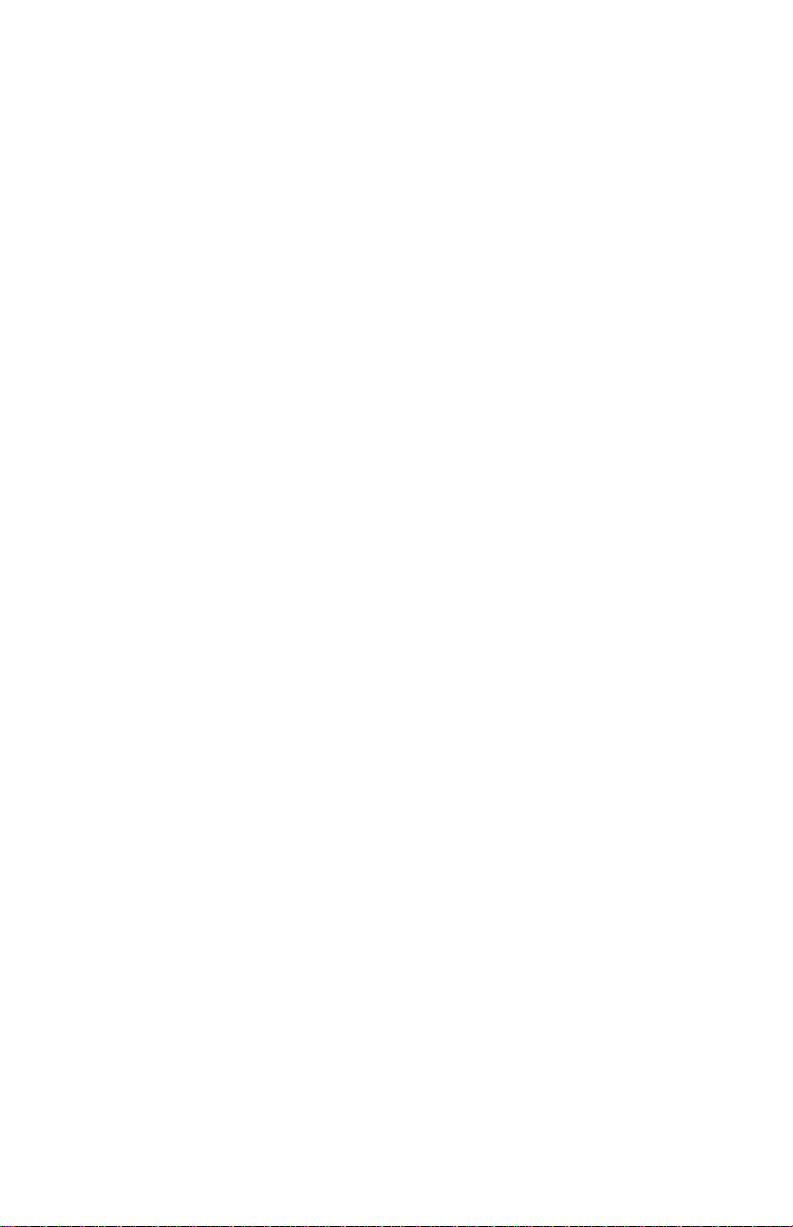
HP photosmart 318 Gebruiksaanwijzing14
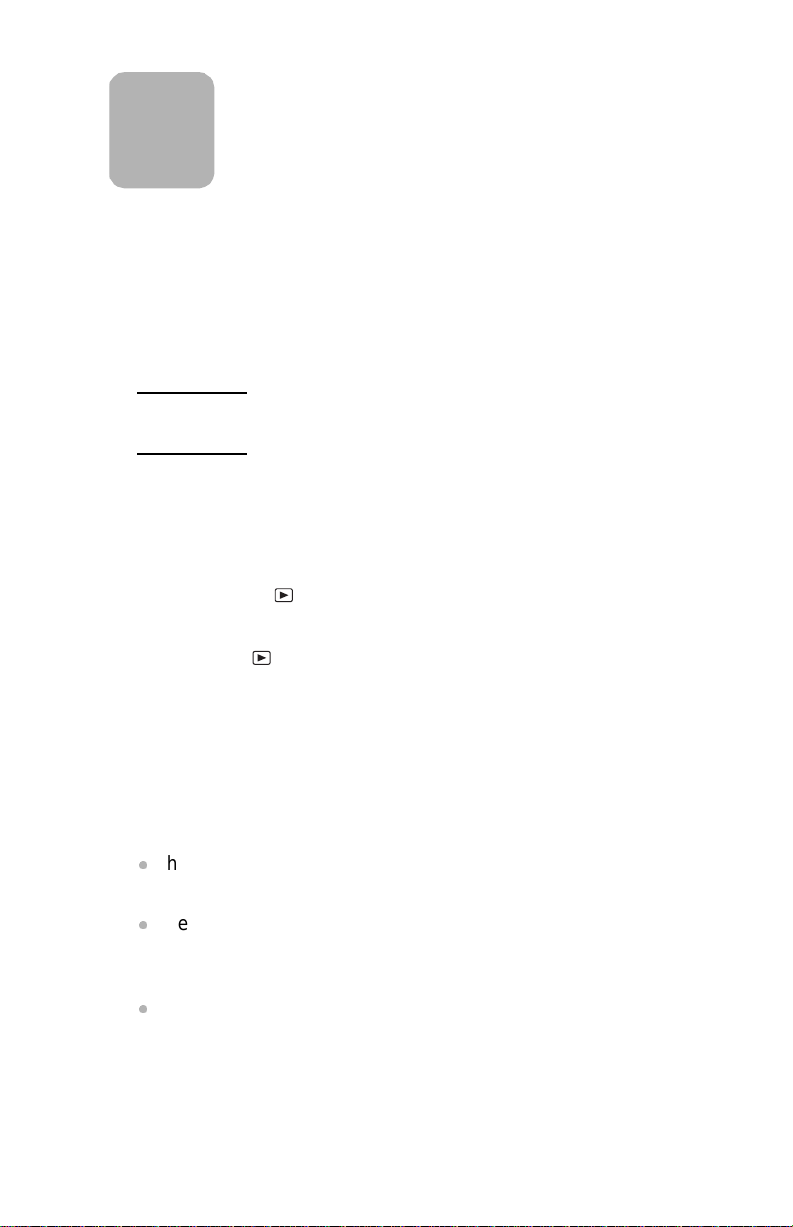
Foto’s bekijken
3
Nadat u een paar foto’s hebt gemaakt en in de camera hebt
opgeslagen, kunt u ze op het LCD-display bekijken. Tijdens het
bekijken kunt u foto’s vergroten of wissen of een printvolgorde
maken voor het printen van een serie foto’s.
Tip Sluit een netadapter aan (optioneel) wanneer u het
LCD-display gebruikt, om de batterijen te sparen.
Foto’s bekijken
1 Zet de camera aan.
2 Druk op de knop. De laatste foto die u hebt gemaakt
verschijnt op het LCD-display.
3 Draai de k nop om door de foto’s te lopen.
Elke keer dat er een nieuwe foto op het display verschijnt, wordt
de fotokwaliteitindicator in de linkerbovenhoek van de foto
getoond (één, twee of drie sterren). De fotokwaliteitindicator
verdwijnt na twee seconden.
Op de statusregel onder in het LCD-display wordt de volgende
informatie over de huidige foto getoond:
l
het nummer van de foto en het aantal foto’s dat in het
geheugen of op de CF geheugenkaart is opgeslagen;
l
het aantal exemplaren dat u van de foto wilt printen en het
symbool van de printvolgorde (als de foto is geselecteerd voor
printen);
l
de datum waarop de foto is gemaakt.
Foto’s bekijken 15
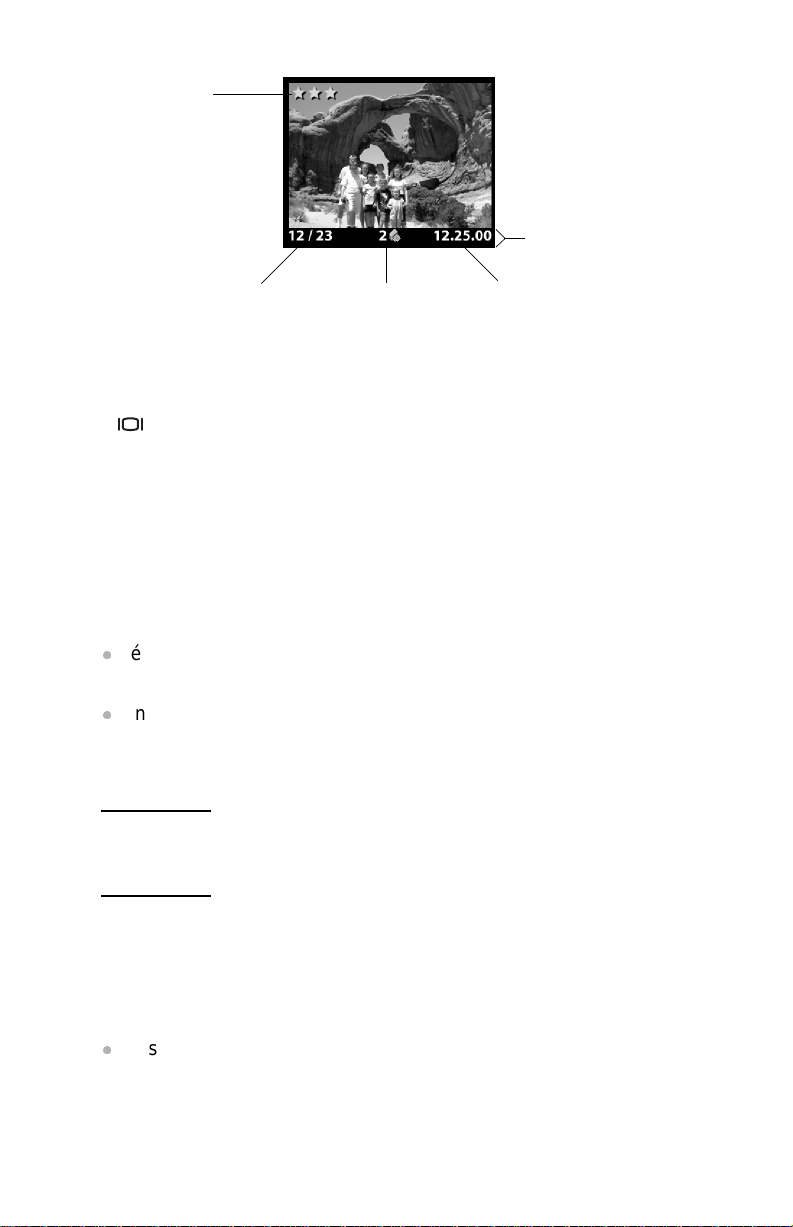
fotokwaliteitindicator
statusregel
fotonummer een aantal
foto’s in het geheugen
printvolgorde (DPOF)
en printvolgordesymbool
datum waarop de foto is
gemaakt
Als u klaar bent met het bekijken van de foto’s, zet dan het LCDdisplay uit om de batterijen te sparen. Druk hiervoor op de
( ) knop van het LCD-display of zet de camera uit.
Een printvolgorde maken
U kunt op de camera aangeven welke foto’s u wilt printen. Als u
foto’s aan het bekijken bent met familie of vrienden, kunt u
bijvoorbeeld nabestellingen bijhouden en de foto’s later printen.
Met een printvolgorde kunt u:
l
één foto, verschillende foto’s of alle foto’s die in de camera zijn
opgeslagen selecteren;
l
instellen hoeveel exemplaren u van foto’s wilt printen.
U voegt een foto aan een printvolgorde toe door het aantal
gewenste exemplaren te selecteren.
Let op Als u foto’s op het LCD-display bekijkt, verschijnt er
een printvolgordesymbool op de statusregel voor
foto’s die u aan de printvolgorde hebt toegevoegd.
ON/OFF
Door een printvolgorde wordt een DPOF-bestand aangemaakt
(Digital Print Order Format). Dit bestand wordt samen met de
foto’s in het geheugen opgeslagen.
U kunt foto’s uit een printvolgorde op twee manieren printen:
l
Als de foto’s op een CF geheugenkaart zijn opgeslagen, kunt u
de geheugenkaart rechtstreeks invoeren in een DPOF-
HP photosmart 318 Gebruiksaanwijzing16
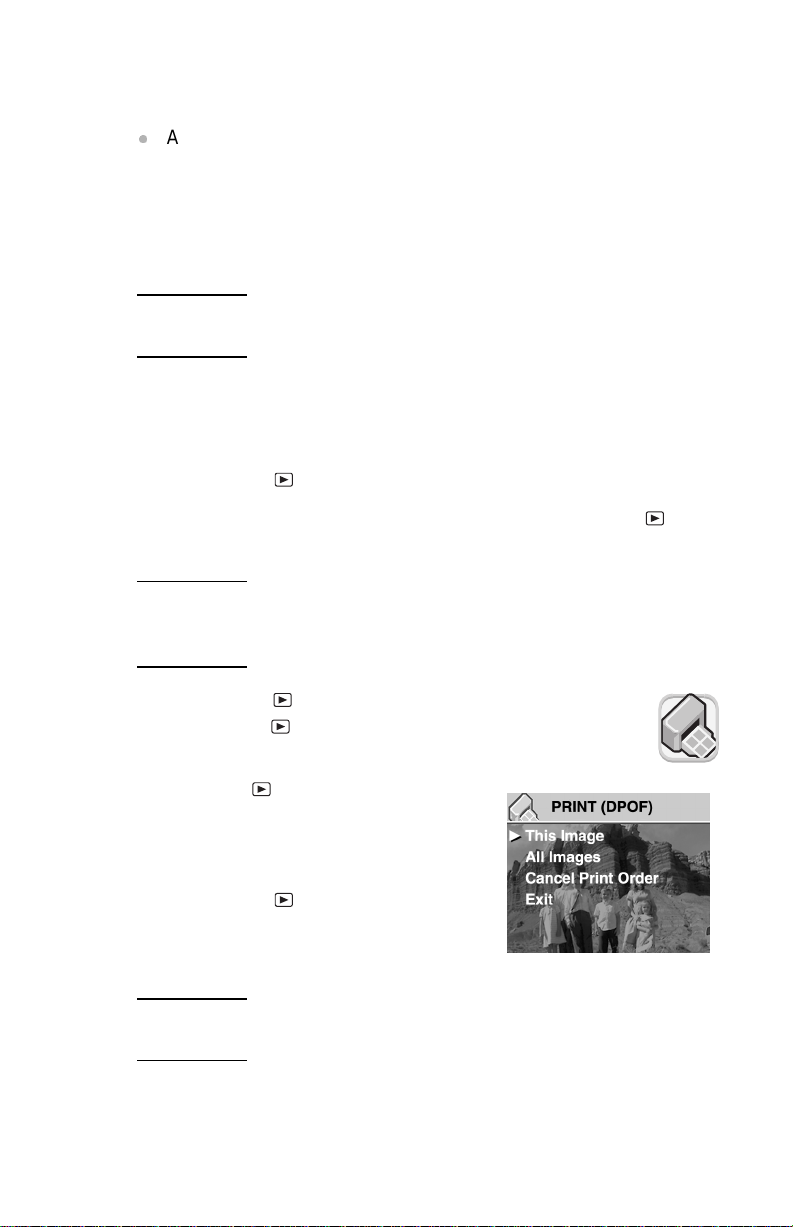
compatibele printer. De printer leest de printvolgorde en print
de opgegeven foto’s.
l
Als u foto’s van de camera naar een computer overbrengt,
wordt de printvolgorde samen met de foto’s gekopieerd. Als u
de HP Automatic Image Unload software daarop hebt
ingesteld, leest de computer de printvolgorde en worden de
opgegeven foto’s geprint. Zie “Automated Task Options” in de
Help bij de software voor meer informatie.
Let op Apple Macintosh computers herkennen DPOF-
printvolgordes niet.
Een printvolgorde maken of bewerk en
1 Zet de camera aan.
2 Druk op de knop om de foto’s te bekijken.
3 Als u kopieën wilt hebben van één foto, gaat u met de knop
naar de foto die u aan de printvolgorde wilt toevoegen.
Let op Als u kopieën wilt hebben van alle foto’s, maakt het
niet uit welke foto er op het LCD-display wordt
getoond.
4 Druk op de knop om het hoofdmenu te openen en
druk op de knop om het menu Print (DPOF) te
openen.
5 Draai de kn op naar This Image
voor kopieën van de huidige foto.
Selecteer All I mages voor kopieën
van alle foto’s in het geheugen.
6 Druk op de knop.
7 Selecteer het gewenste aantal
exemplaren.
Tip U verwijdert een foto uit een printvolgorde door het
aantal exemplaren voor die foto op nul te zetten.
Foto’s bekijken 17
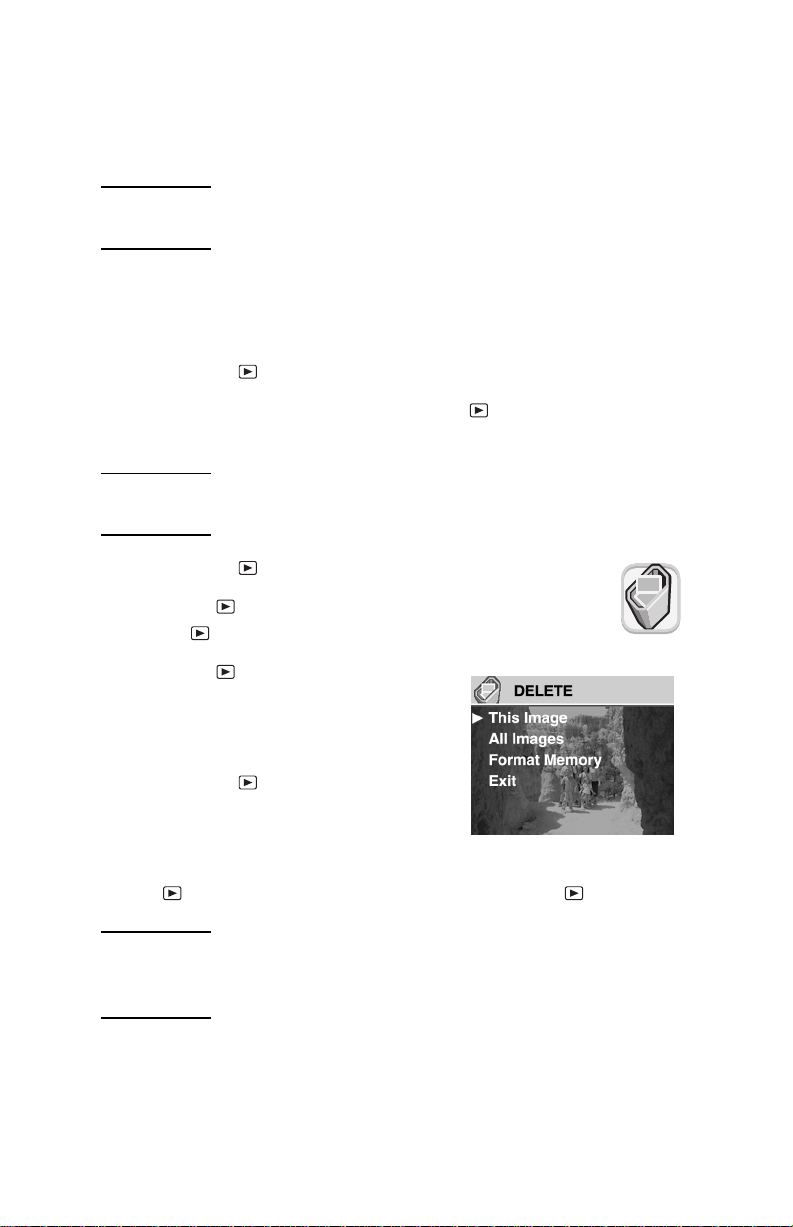
Foto’s wissen
U kunt één foto of alle foto’s uit de camera wissen. Nadat u een
foto hebt gewist, kan die niet meer worden hersteld.
Let op Als u een CF geheugenkaart hebt geïnstalleerd,
worden foto’s alleen van de kaart gewist.
Foto’s wissen
1 Zet de camera aan.
2 Druk op de knop om de foto’s te bekijken.
3 Als u één foto wilt wissen, draait u de knop naar de
gewenste foto.
Let op Als u alle foto’s wilt wi ssen , maakt het niet uit welke
foto er op het LCD-display wordt getoond.
4 Druk op de knop om het hoofdmenu te openen.
5 Draai de k nop naar het symbool Delete en druk
op de knop om het menu Delete te openen.
6 Draai de k nop om This Image
te selecteren als u alleen de huidige
foto wilt wis sen. Select ee r All
Images als u alle foto’s wilt wissen.
7 Druk op de knop om de foto(‘s)
te wissen.
8 Als u ervoor kiest om alle foto’s te
wissen, vraagt de camera om dit te bevestigen. Draai
de knop om Yes te selecteren en druk op de knop.
Let op In het menu Delete kunt u ook de optie Format
Memory selecteren (of Format CF Card al s er een
CF geheugenkaart is geïnstalleerd).
HP photosmart 318 Gebruiksaanwijzing18
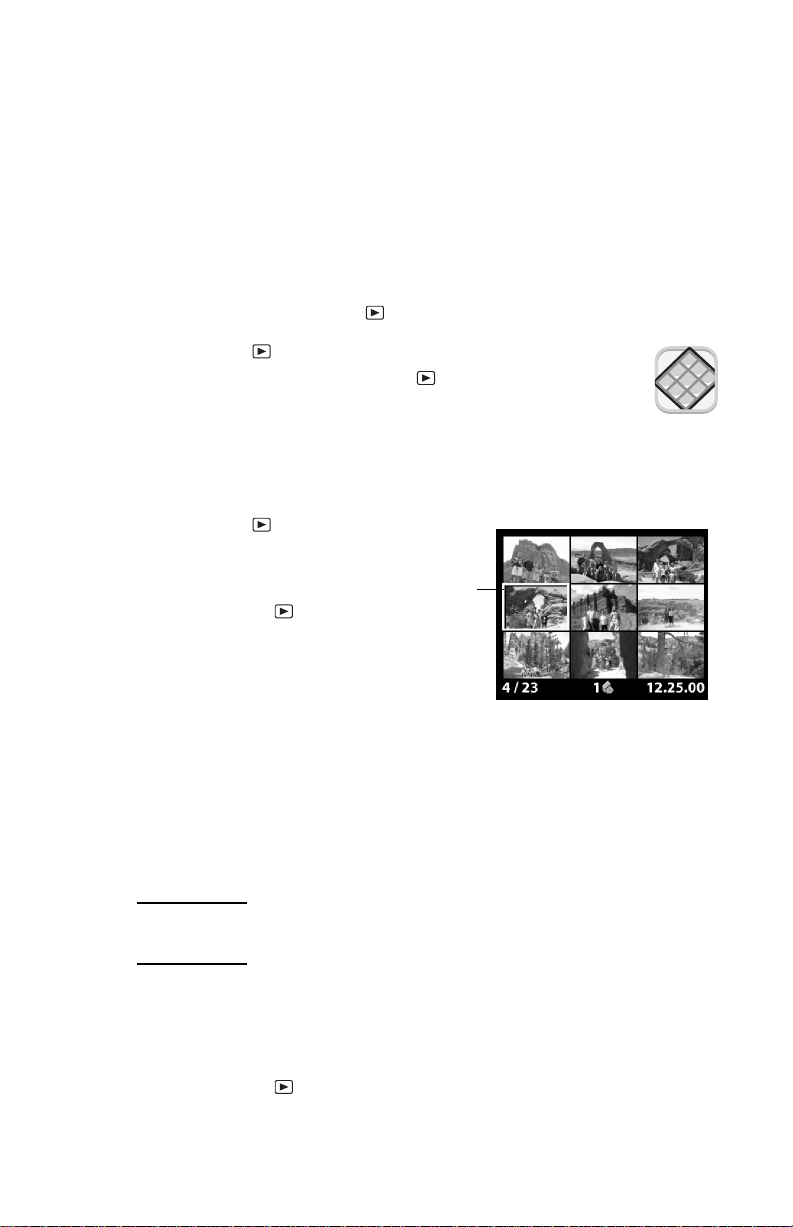
Miniaturen van foto’s bekijken
g
f
(thumbnails)
U kunt maximaal negen foto’s tegelijk bekijken op het LCDdisplay.
Miniaturen van uw foto’s bekijken
1 Zet de camera aan.
2 Druk tweemaal op de knop om het hoofdmenu te openen.
3 Draai de k nop naar het symbool View
Thumbnails en druk op de knop.
Op het LCD-display worden maximaal negen van uw
foto’s getoond, afhankelijk van de vraag hoeveel foto’s er in het
geheugen zijn opgeslagen. Rond de geselecteerde foto staat
een gele rand.
4 Draai de k nop om
een andere foto te
selecteren.
5 Druk op de knop
om de geselecteerde
foto schermvullend te
bekijken.
eselecteerde
oto
Foto’s vergroten
Tijdens het bekijken van een foto kunt u een deel van de foto drieof zesmaal vergroten. Dit is handig als u een bepaald detail goed
wilt bekijken. Zo kunt u bijvoorbeeld controleren of mensen hun
ogen dicht hadden toen u de foto maakte.
Let op Het vergroten van een foto heeft geen effect op de
foto die in het geheugen is opgeslagen.
Een foto vergroten
1 Zet de camera aan.
2 Druk op de knop om de foto’s te bekijken.
Foto’s bekijken 19
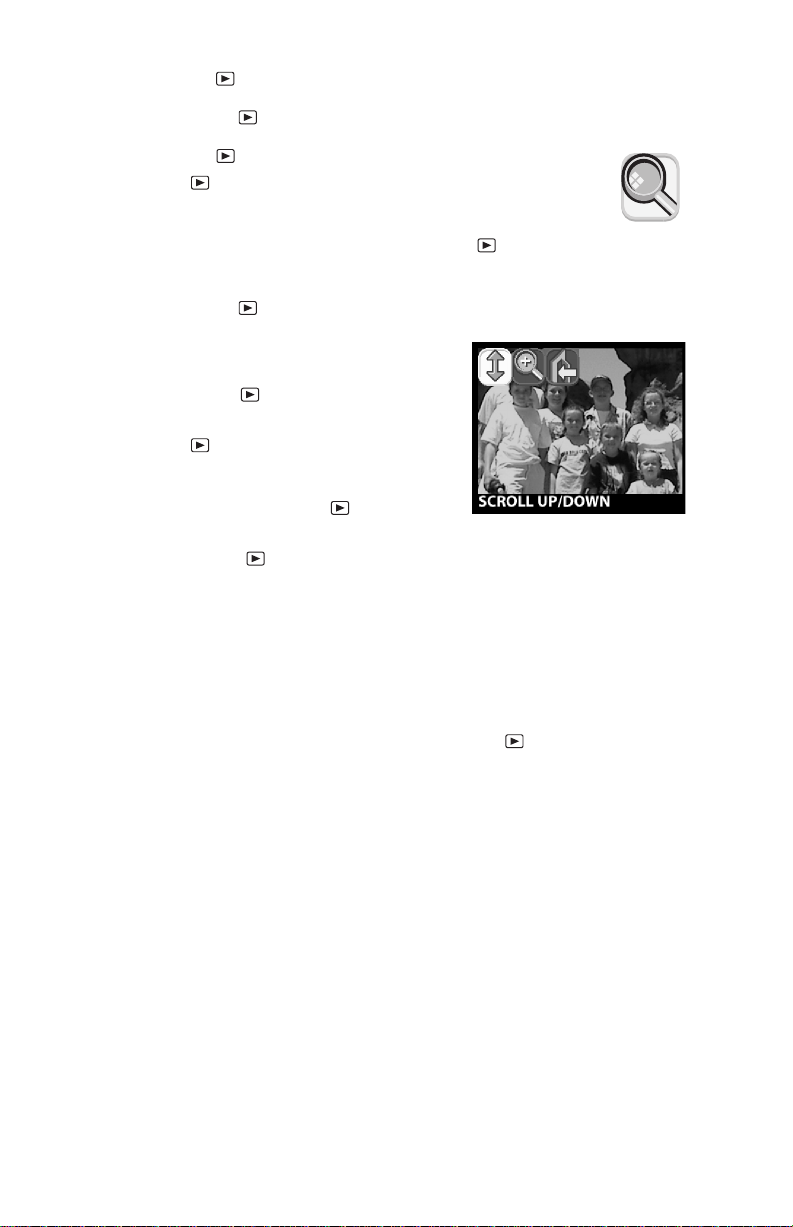
3 Draai de knop om naar de foto te gaan die u wilt vergroten.
4 Druk op de knop om het hoofdmenu te openen.
Draai de k nop naar het symbool Magnify en druk
op de knop om de foto te vergroten.
De camera vergroot het midden van de foto tot
driemaal de normale grootte. Draai de k nop om naa r links
of rechts door de foto te schuiven.
5 Druk op de knop om het menu Magnify te openen.
6 Als u de schuifrichti ng wilt
veranderen in omhoog/omlaag,
draait u de knop naar het
symbool met de dubbele pijl en drukt
op de knop.
7 Als u de foto nog verder wilt
vergroten, draait u de knop naar
het symbool van het vergrootglas en
drukt op de kno p.
De camera vergroot het midden van de foto tot zesmaal de
normale grootte.
8 Herhaal stap 6 en 7 om naar links en rechts door de foto te
schuiven of om de vergroting te reduceren.
9 U keert als volgt terug naar de volledige weergave van de foto:
selecteer het symbool Exit en druk op de knop.
HP photosmart 318 Gebruiksaanwijzing20
